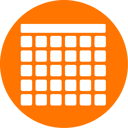АНТИРАДАРЫ
|
| ||||||||||
| Купить Скачать Установить ЧаВо Статьи Видео Акция | |||||||||||





Настройки антирадаров в Android
Видео: Установка, настройка, покупка приложений антирадаров - 2023 | RuTube | VK
Подробнейшее ВИДЕО по настройке смартфона - 2021 | Zen | RuTube | VK
Сразу после покупки антирадара Стрелка приложение попросит Вас установить несколько разрешений: на геолокацию, состояние телефона и фоновые окна, а затем попросит скачать базу камер.
Для того, чтобы приложение нормально работало в фоне нужно отключить для него оптимизацию батареи и разрешить уведомления на экране блокировки.
- Запустите демо-режим долгим нажатием на Старт.
- Подождите уведомления о первой камере
- и остановите, например через шторку.
Затем зайдите в настройки смартфона. Выберите раздел «Приложения», затем «Все приложения» и найдите Стрелку.
1. В разделе уведомления обязательно включите вывод на экран блокировки.
Затем "Состояние обнаружения" - Также разрешите вывод на экран блокировки.
Это сейчас обязательное условие от гугла - иначе система будет "замораживать" приложение как только смартфон выключит экран
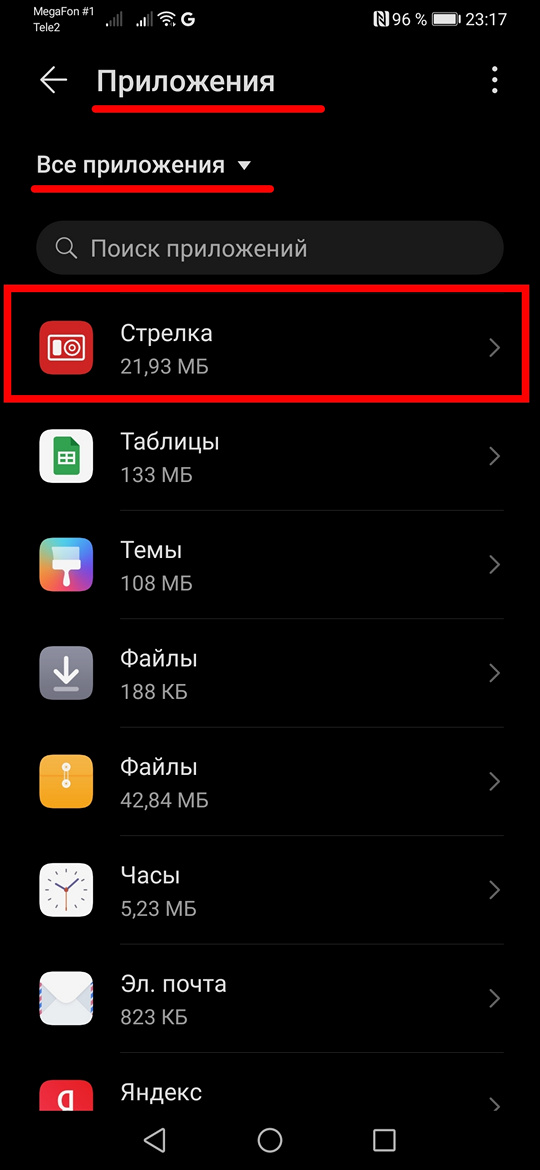
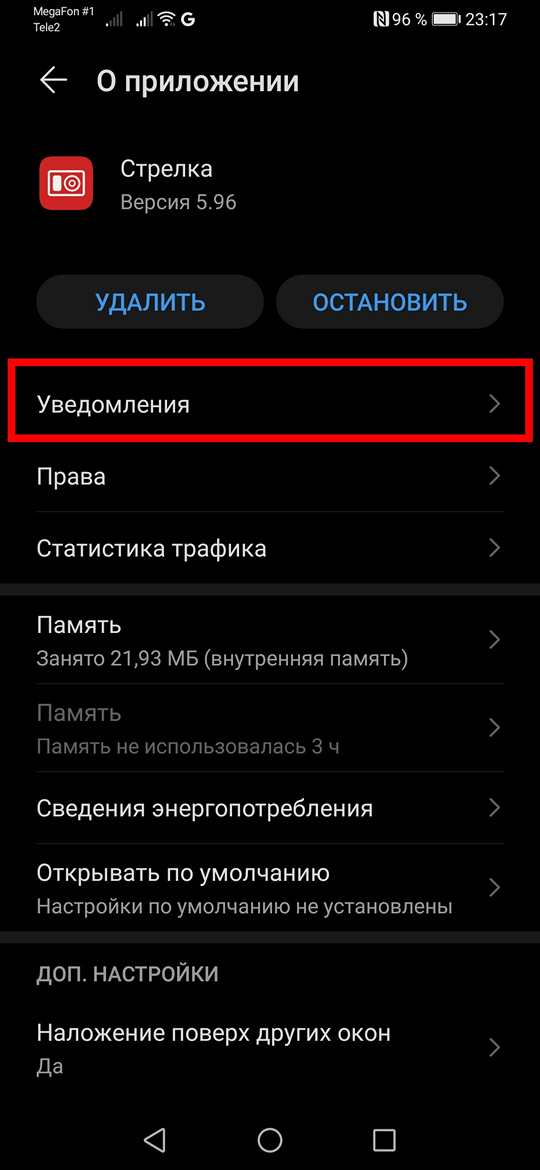
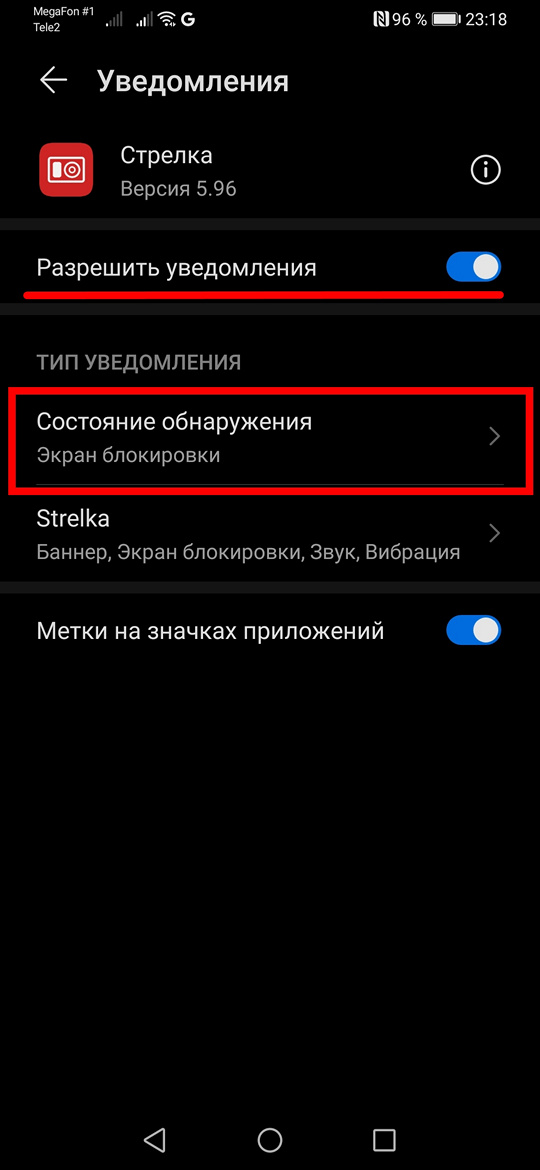
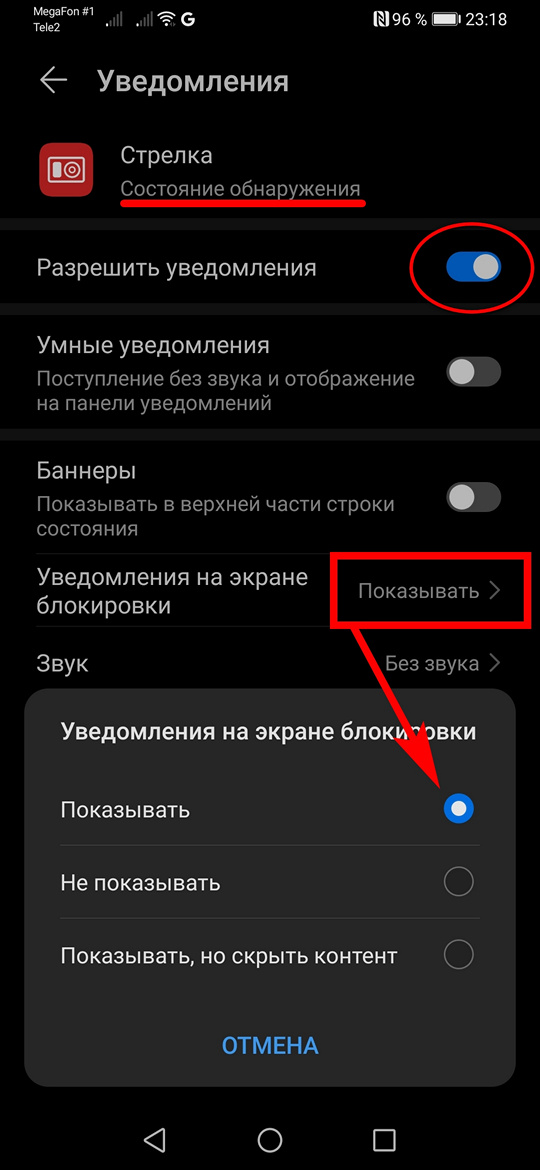
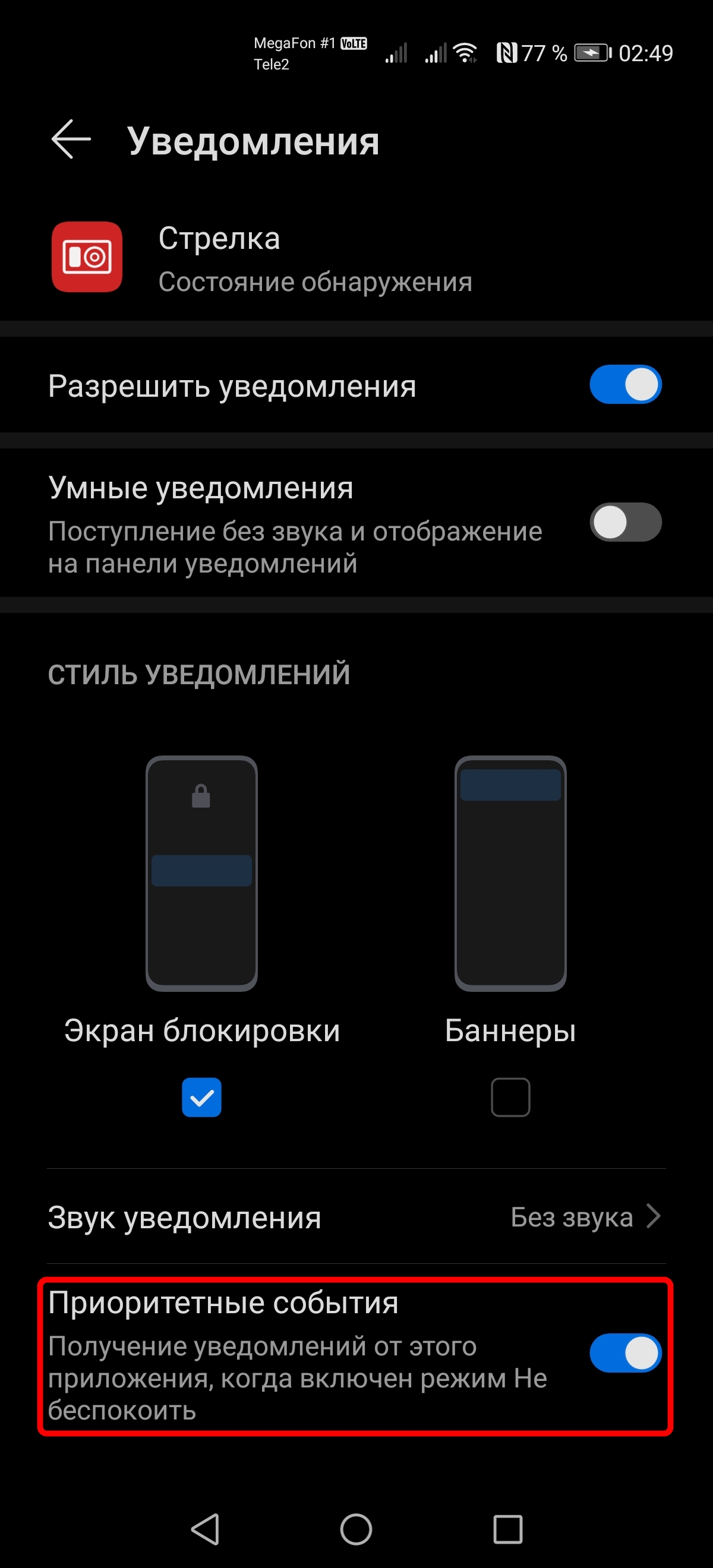
Также ,если Вы пользуетесь режимом "не беспокоить" исключите этот режим для Приложения (второй скриншот).
2. Зайдите в само приложение (Стрелка или еСтрелка). Раздел: ОПЦИИ – Дополнительно – Отключить оптимизацию. Далее по подсказкам: выберите сверху «все приложения», найдите Стрелку и установите «запретить».
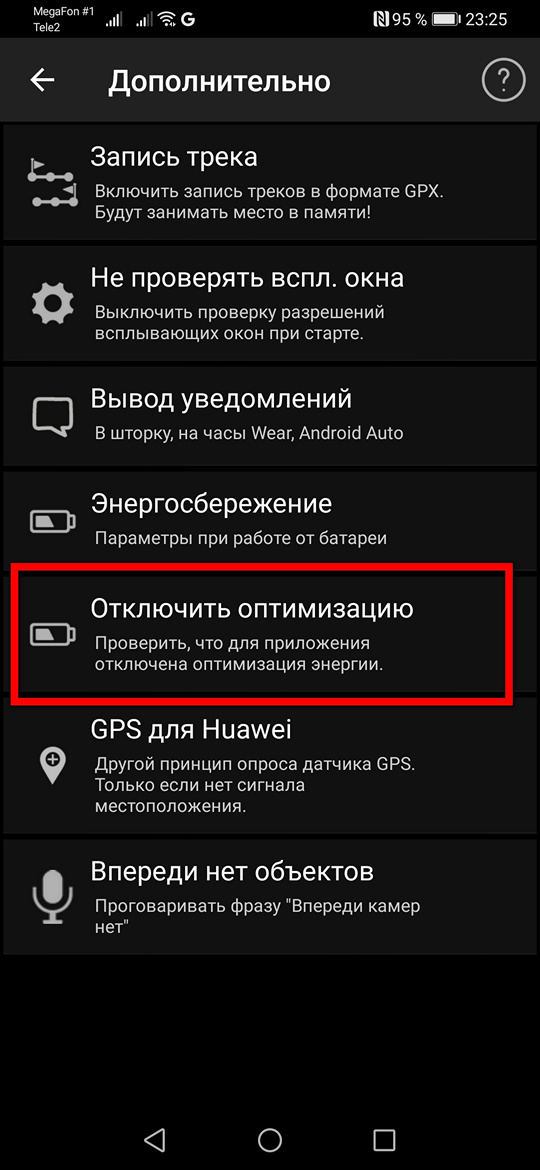
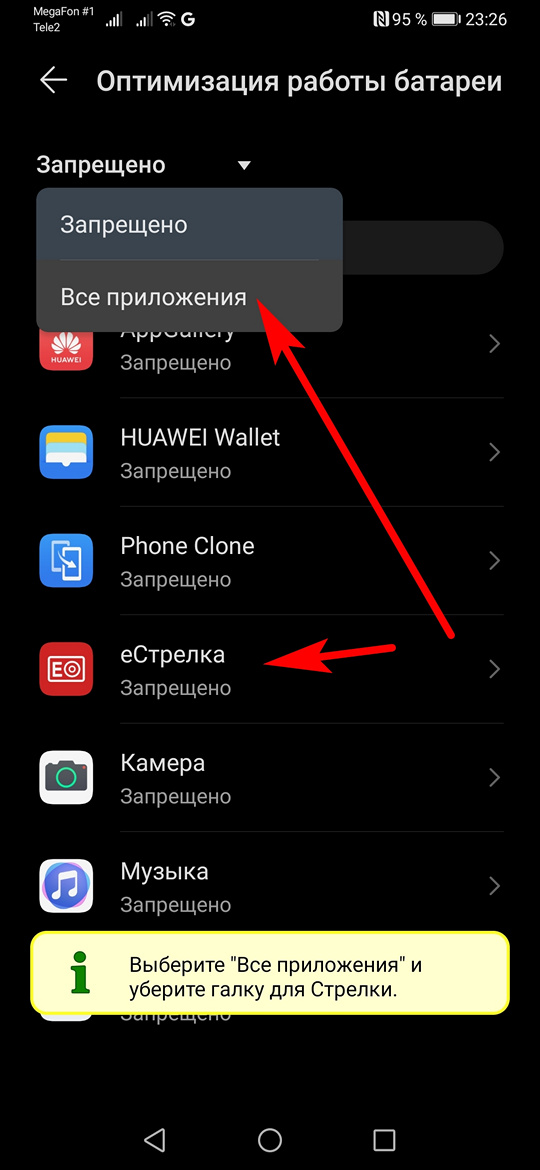
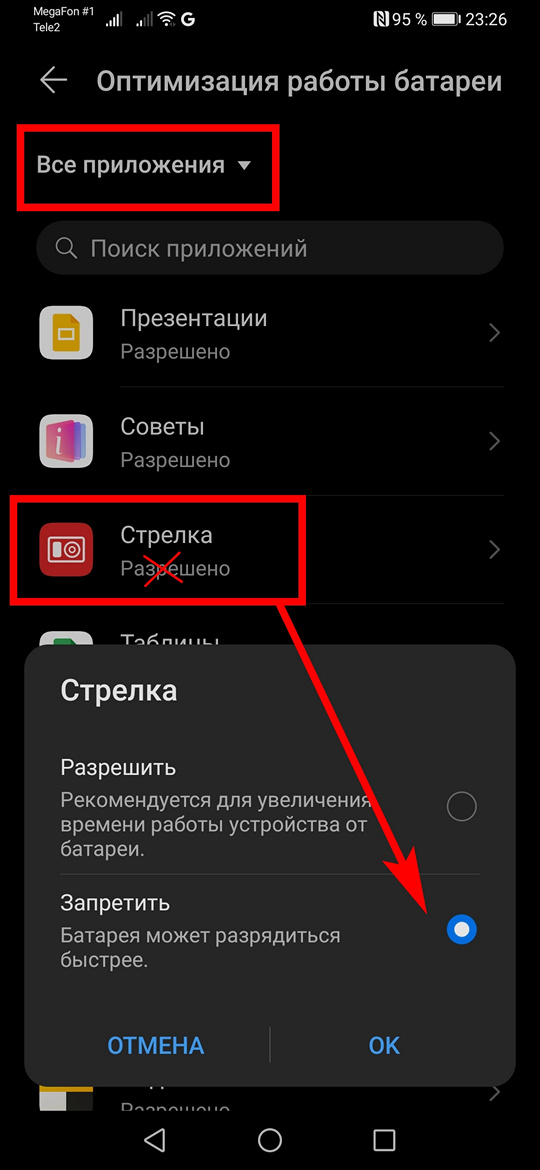
3. В зависимости от модели смартфона нужно отключить оптимизацию батареи:
- для Huawei – в том-же разделе Приложения, что и в п.1. зайдите в раздел "Сведения энергопотребления" или "Использование батареи".
- Отключите "Сообщать об энергоемкости".
- Отключите "автоматическое управление" и оставьте все галочки.
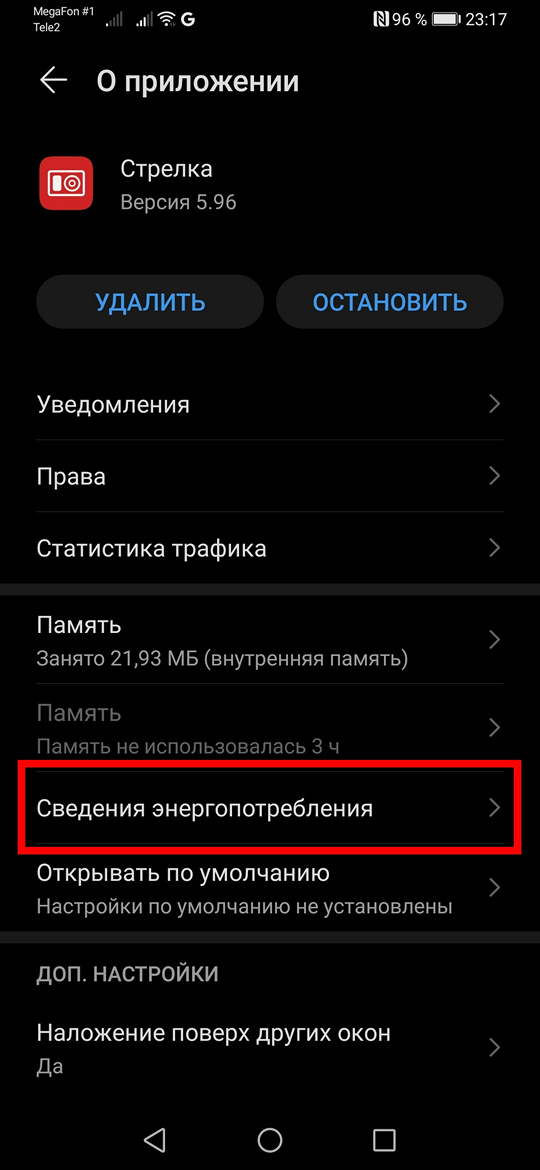
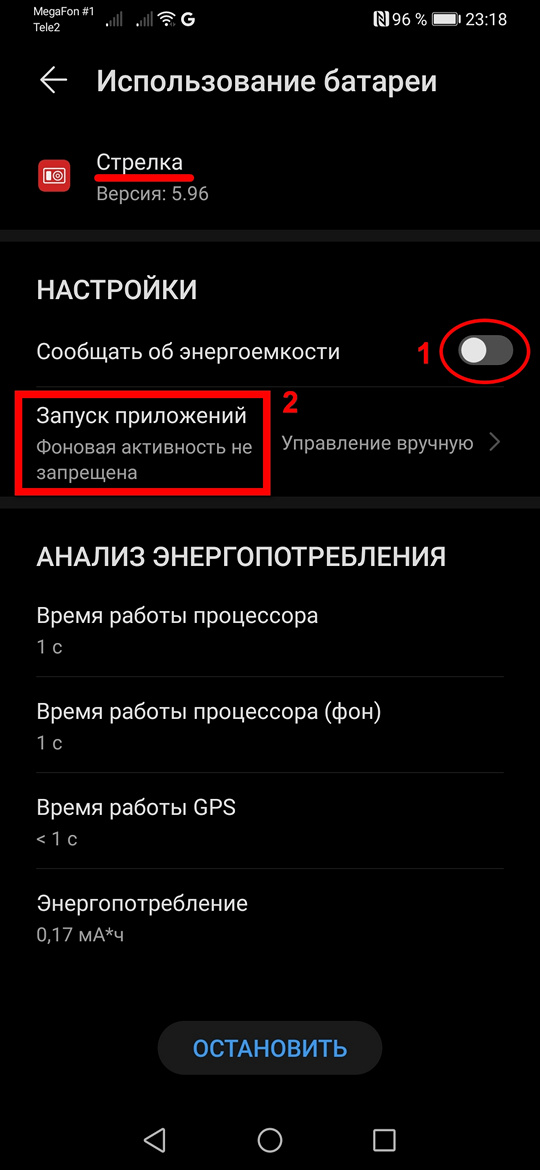
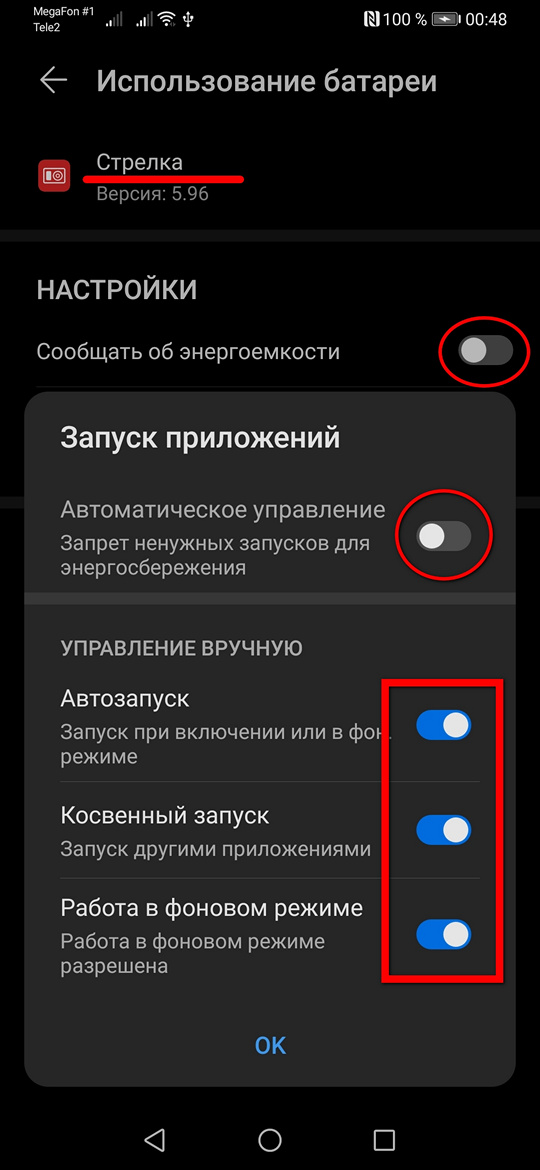
- для Xiaomi – в том-же разделе Приложения, что и в п.1.
- зайдите в раздел: «Контроль активности» - и установите для «нет ограничений»
– включите «автозапуск», иначе не будет работать соответствующий раздел в программе.
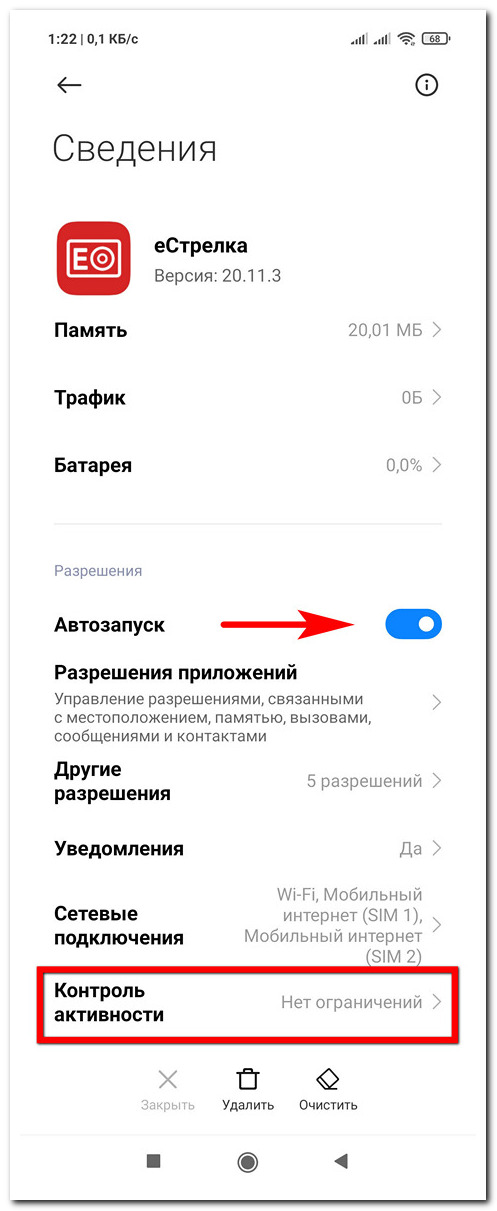
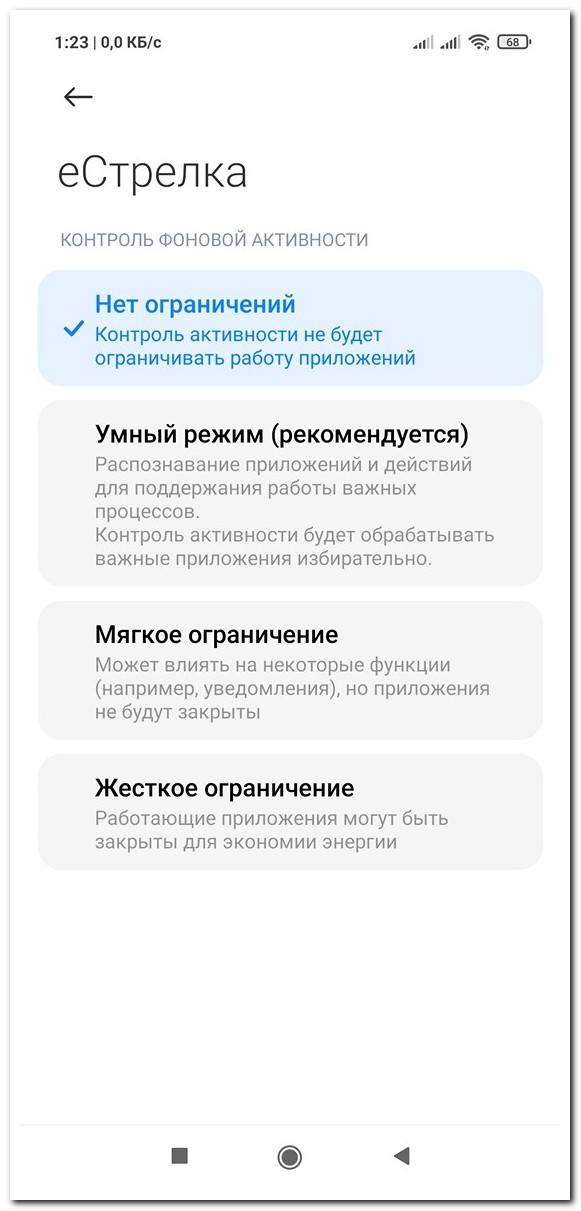
4. Основные разрешения приложение запрашивает при установке.
Однако, если вы по каким-то причинам их не предоставили или что-то сбилось - это можно сделать вручную.
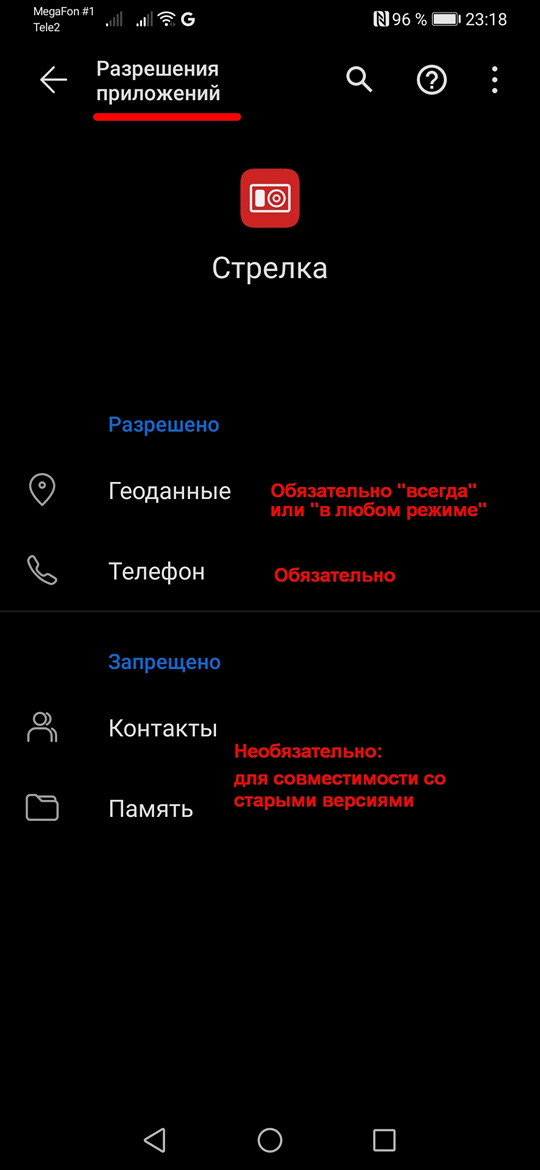
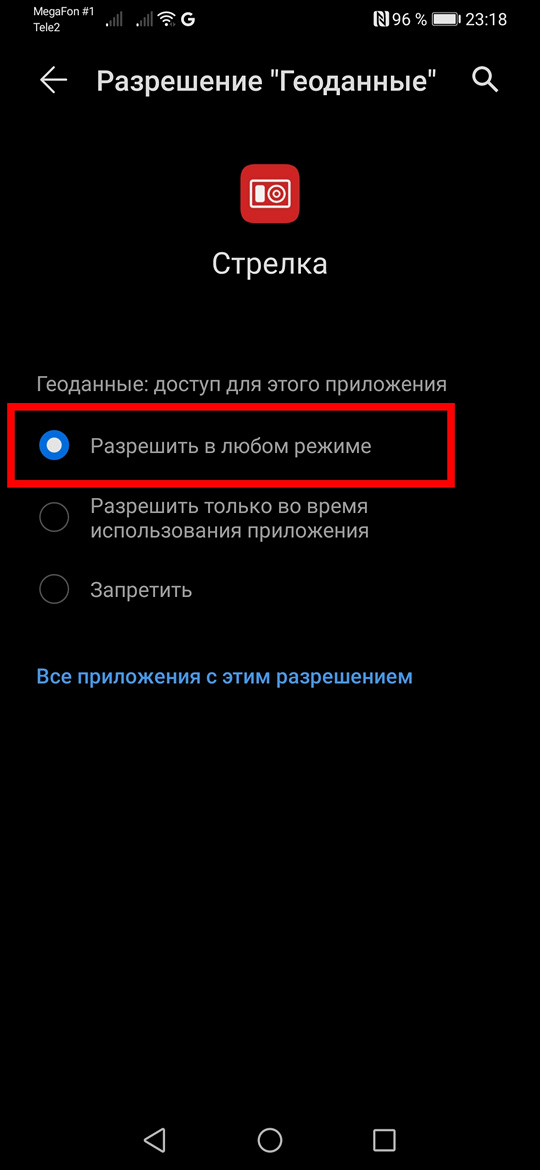

Для других моделей смартфонов, а также для старых версий Андроид смотрите более подробные инструкции на нашем сайте ниже в общем разделе и в разделах по моделям смартфонов.
Основные проблемы при работе на последних версиях Андроид связаны с:
- настройкой геолокации
- экономией батареи (различные режимы, опции, разбросанные в разных меню)
- разрешениями (в т.ч. на всплывающие окна)
Попробуем обобщить всё это
В настройках своего смартфона зайдите в раздел "Конфиденциальность и безопасность" , там Вас интересуют пункты Геоданные и Разрешения приложений.
В некоторых телефонах раздел "Геолокация" (еще может называться "Локация", "Геоданные" или "Местоположение") вынесен отдельно.
Для Андроид 10 В Геолокации нужно выбрать "Всегда" или "Разрешить в любом режиме"
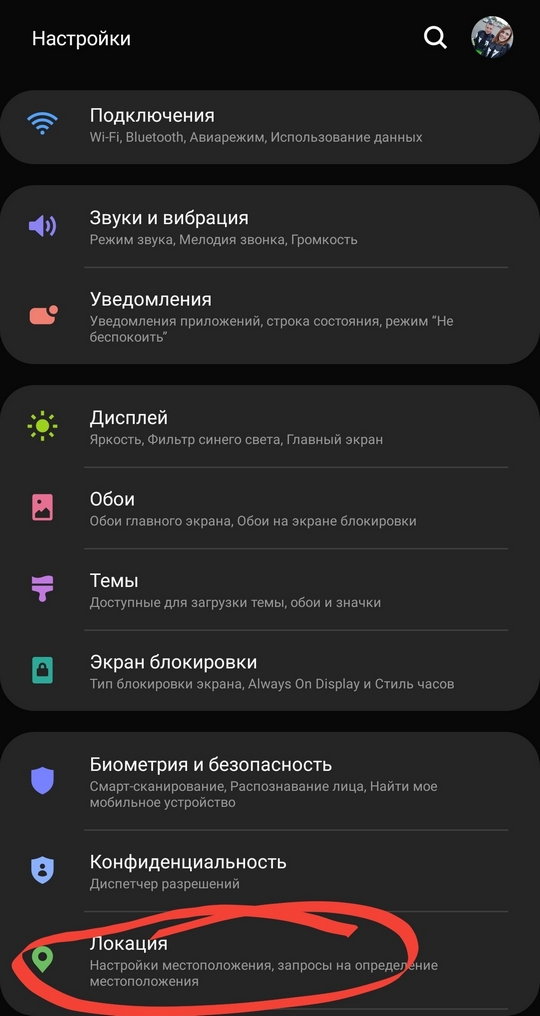
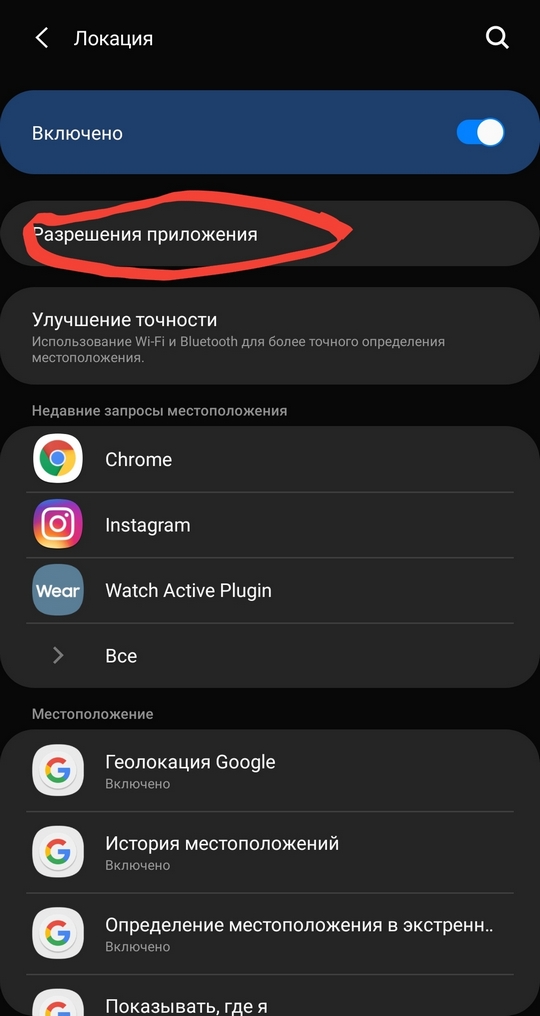
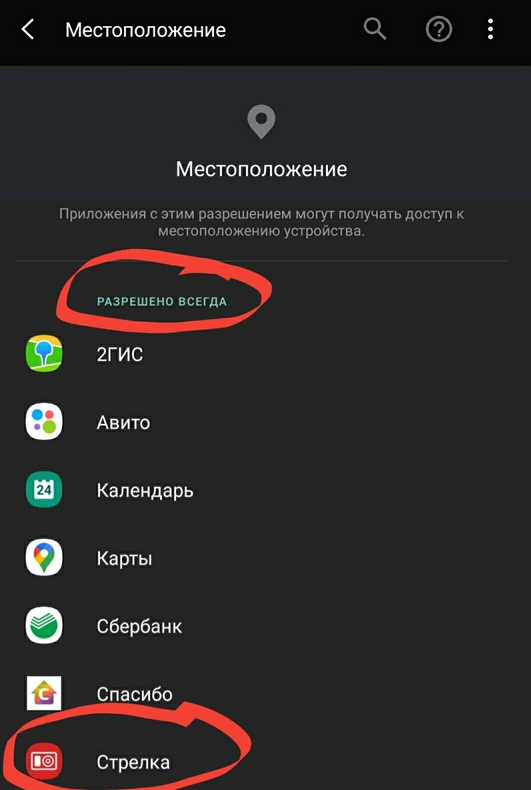
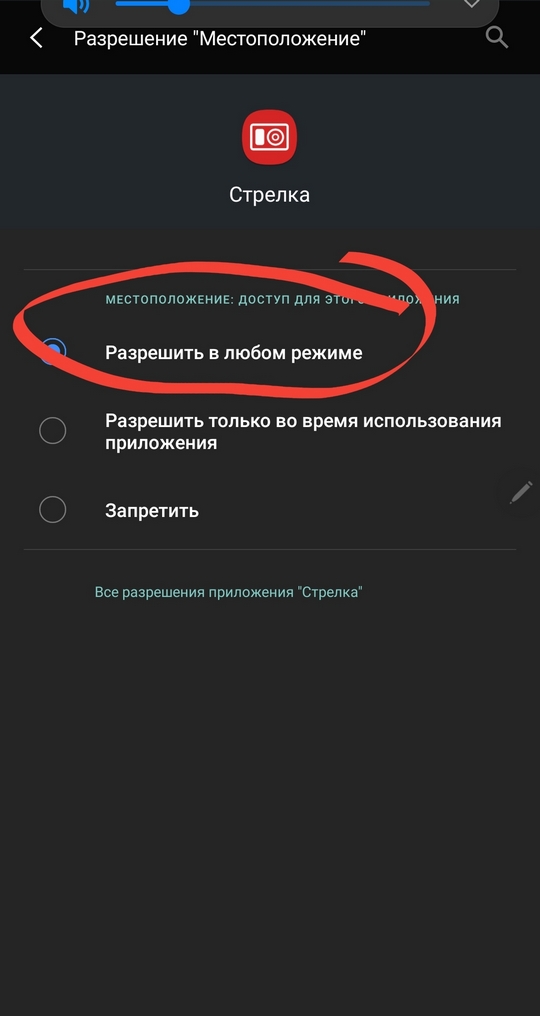
Для более ранних Андроид
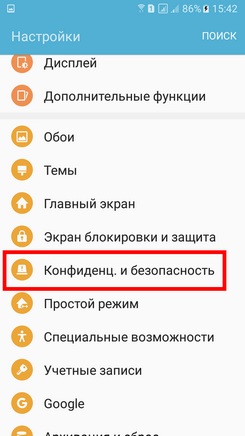
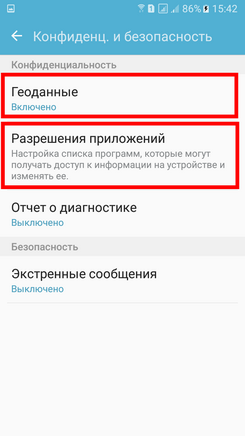
В Геоданных нужно проверить, чтобы метод обнаружения включал в себя слово GPS. И в разрешениях проверить, что у Стрелки есть доступ к геоданным.
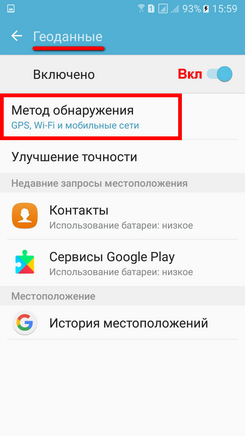
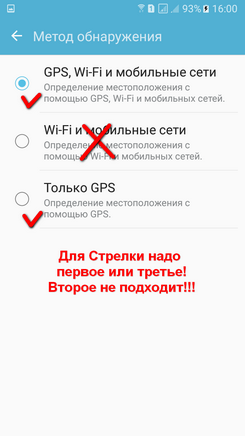
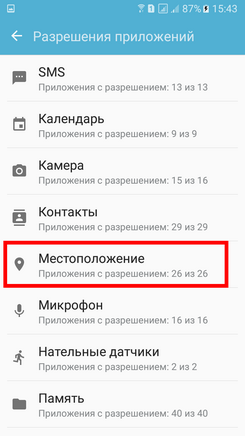
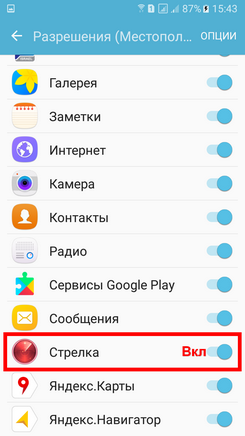
Настройки смартфона - раздел "Приложения" - найдите приложение (например Стрелку)
Зайдите в раздел "Разрешения".
1. Основные разрешения программа запросит у вас в самом начале использования. Но если что-то запретили - необходимо разрешить "Данные о местоположении" и "Телефон". Внешне выглядит так, как на скриншотах или похоже.
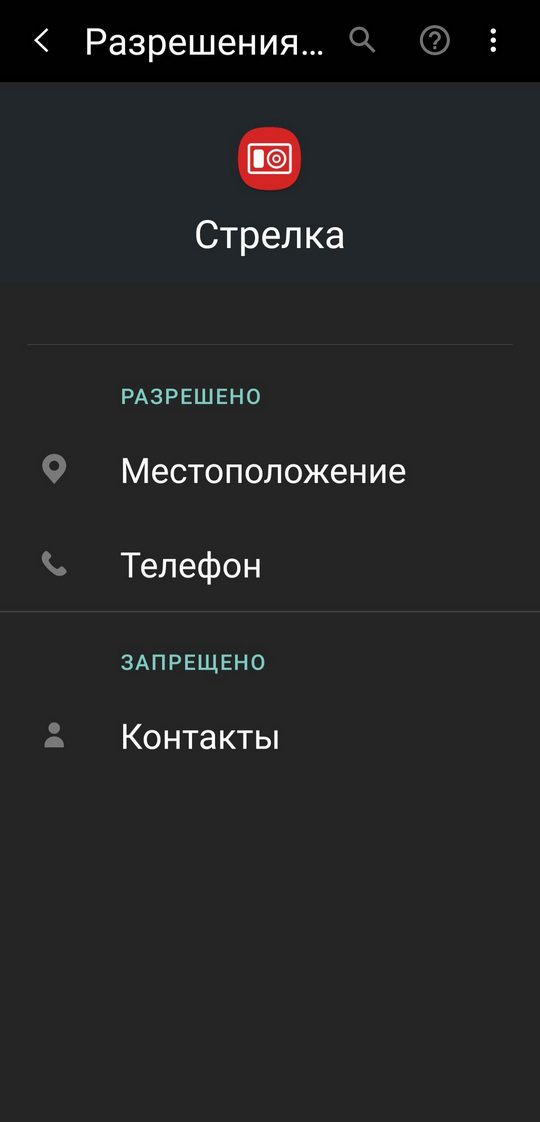
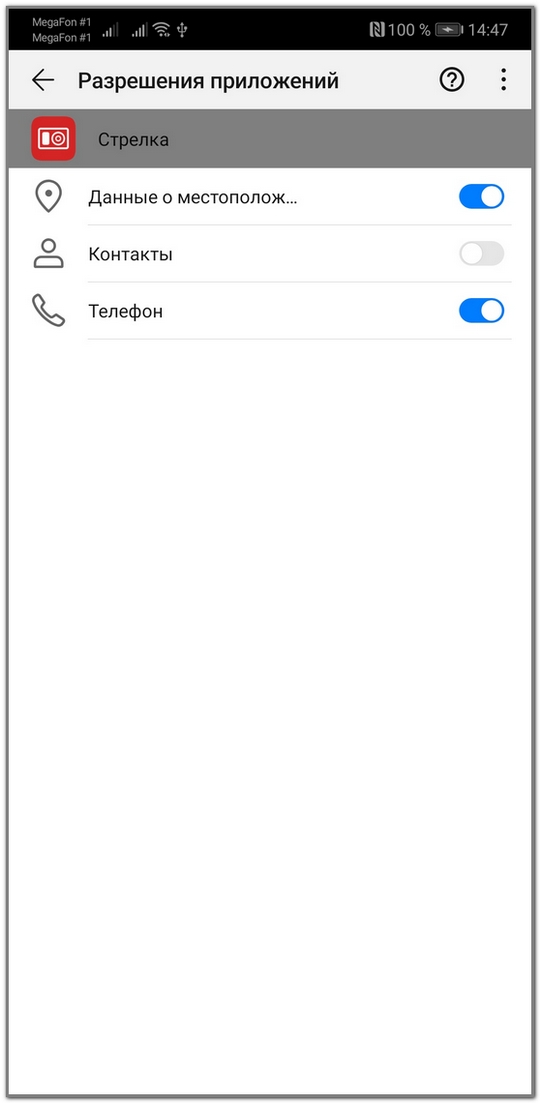
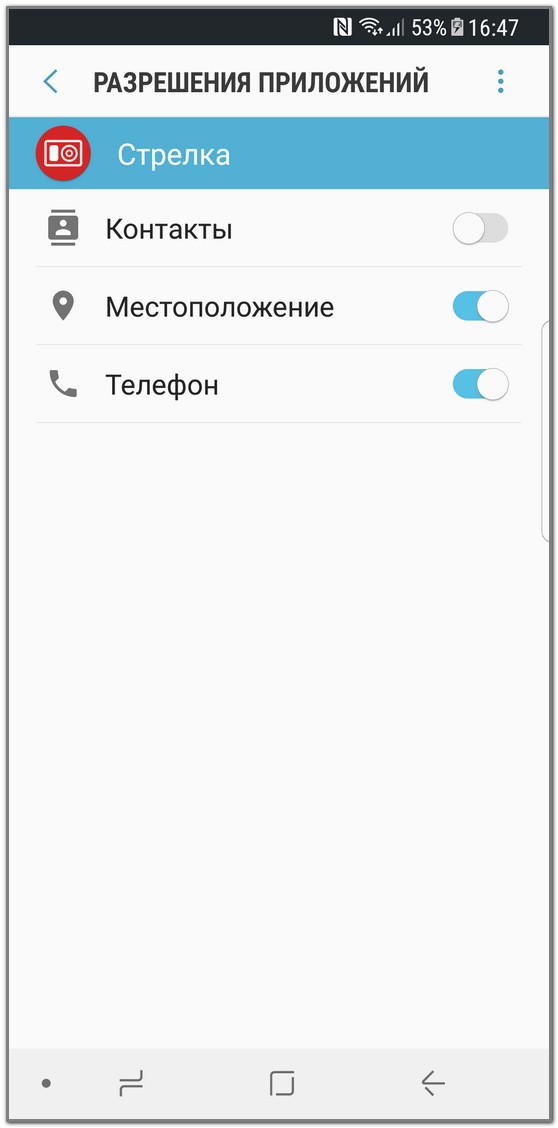
2. Необходимо разрешить использование всплывающих окон. Как только разные производители прошивок их не называют:
- Поверх всех
- Выше всех
- Поверх других приложений
- Всегда сверху
- и т.п.
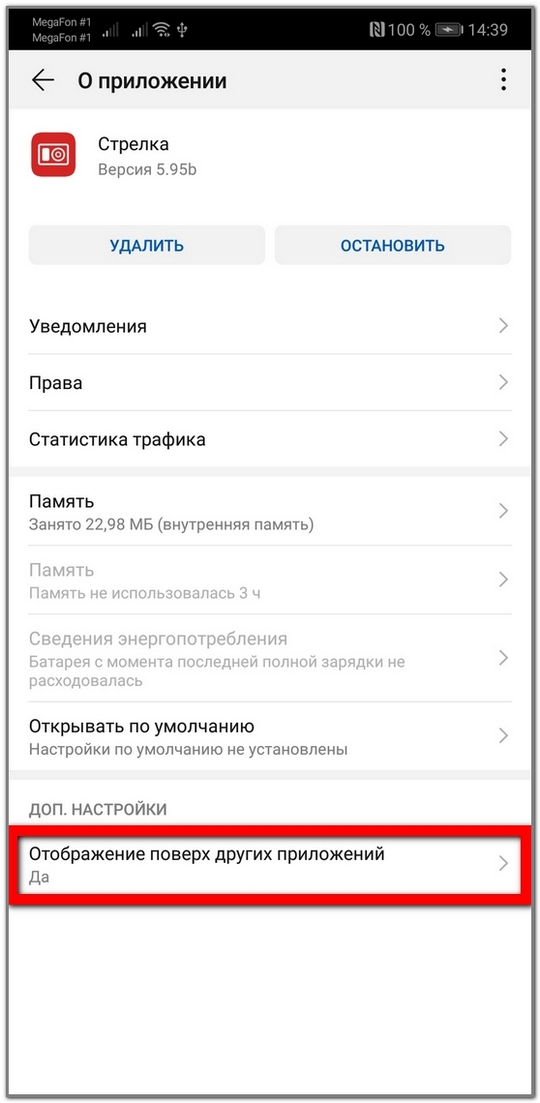
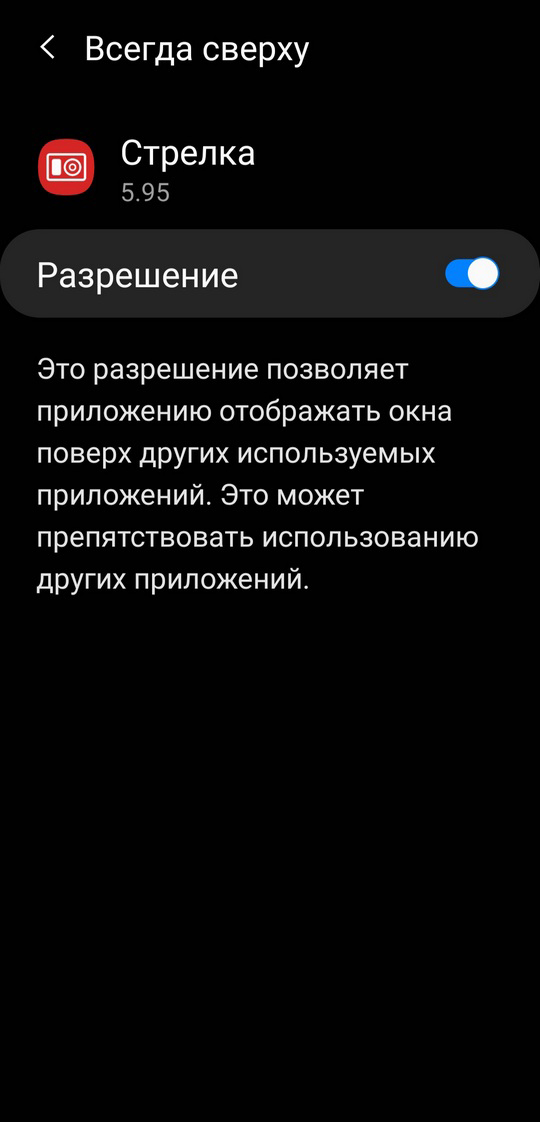
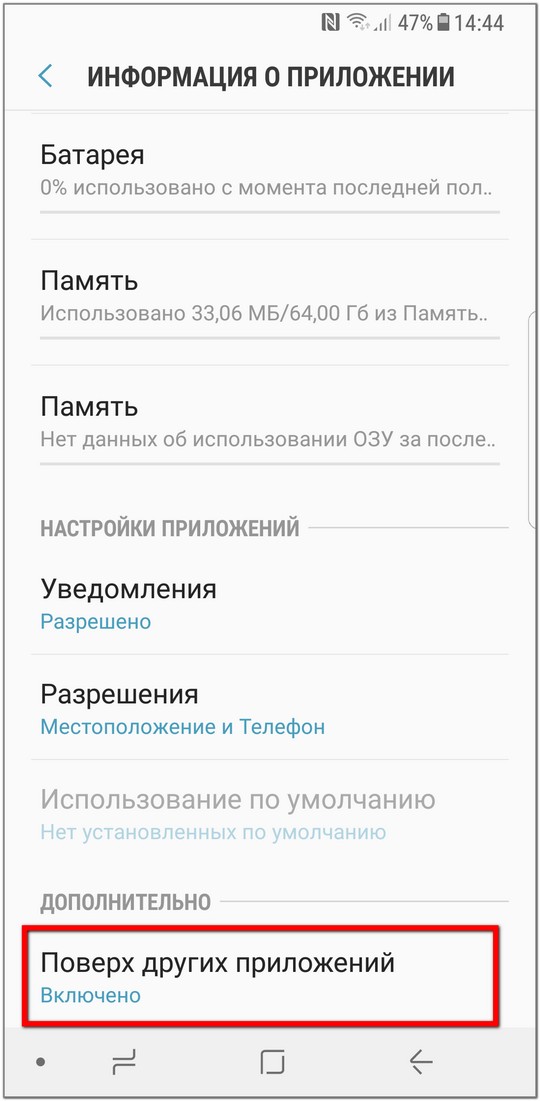
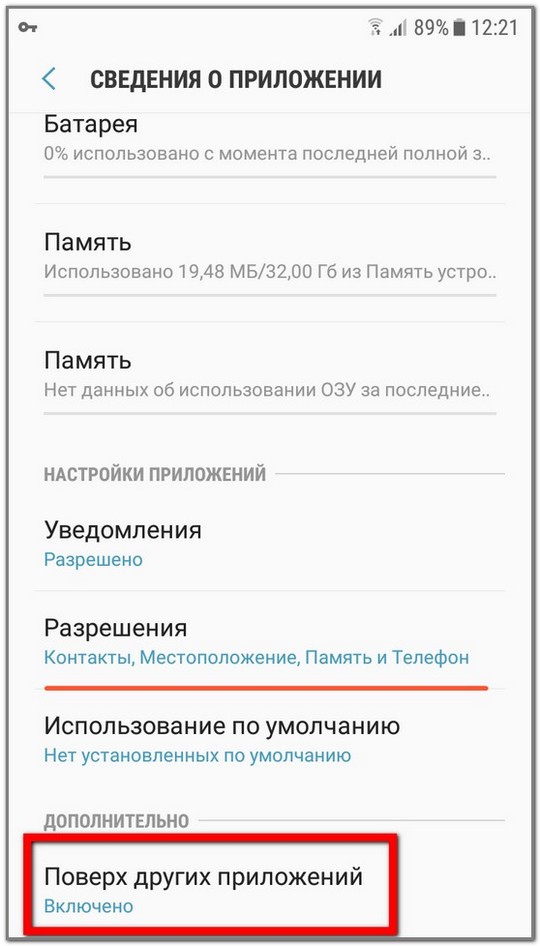
Обязательно нужно разрешить уведомления.
Поскольку антирадары в-основном работают в фоне (т.е. когда другое приложение на экране или экран выключен) разработчик обязан выдать в "шторку" информацию о фоновом процессе. Если вы это запретите - в фоне работать не будет.
Настройки смартфона - раздел "Уведомления" - найдите приложение (например Стрелку)
1. Обязательно нужно разрешить уведомления
2. Раздел "состояние обнаружения" - разрешить и хотя-бы "отображать в строке состояния" + "на экране блокировки". Если это не разрешить - приложение будет засыпать через 1-2минуты.
Обязательно разрешить все типы уведомлений! Иначе в фоне будет "засыпать". Это к вопросам "засыпает через 2-3минуты". (второй скриншот)
Также, если отключить опции "экран блокировки" или "строка состояния" - есть вероятность, что система "заморозит" работу в фоне через некоторое время или работу при выключенном экране.
3. Strelka - см. скриншоты. Это сами предупреждения о камерах.
К-сожалению скриншоты на разных моделях смартфонов выглядят по-разному. Буду благодарен, если пришлёте свои - выложу их для остальных пользователей.
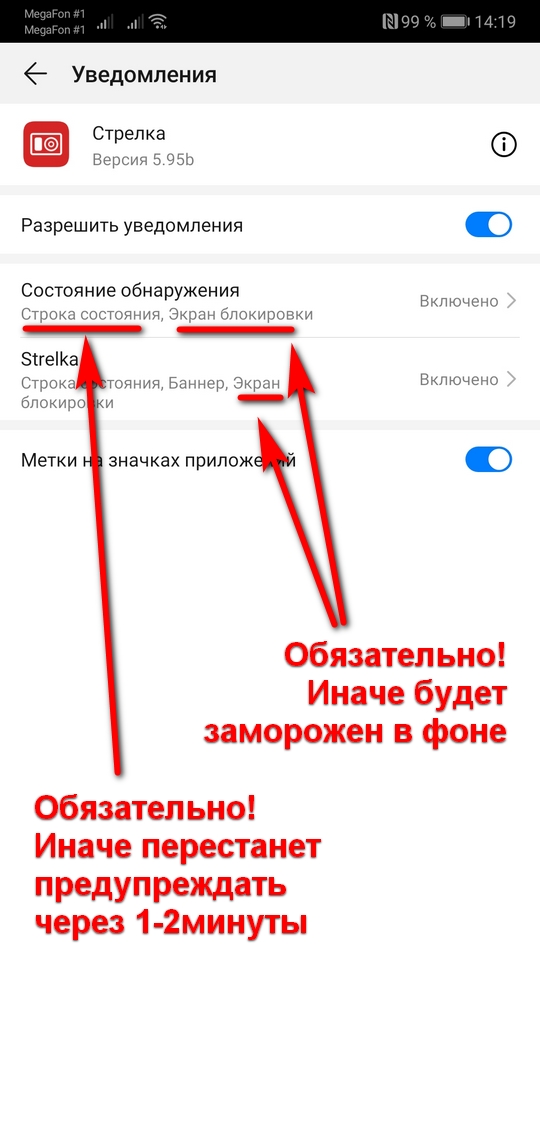
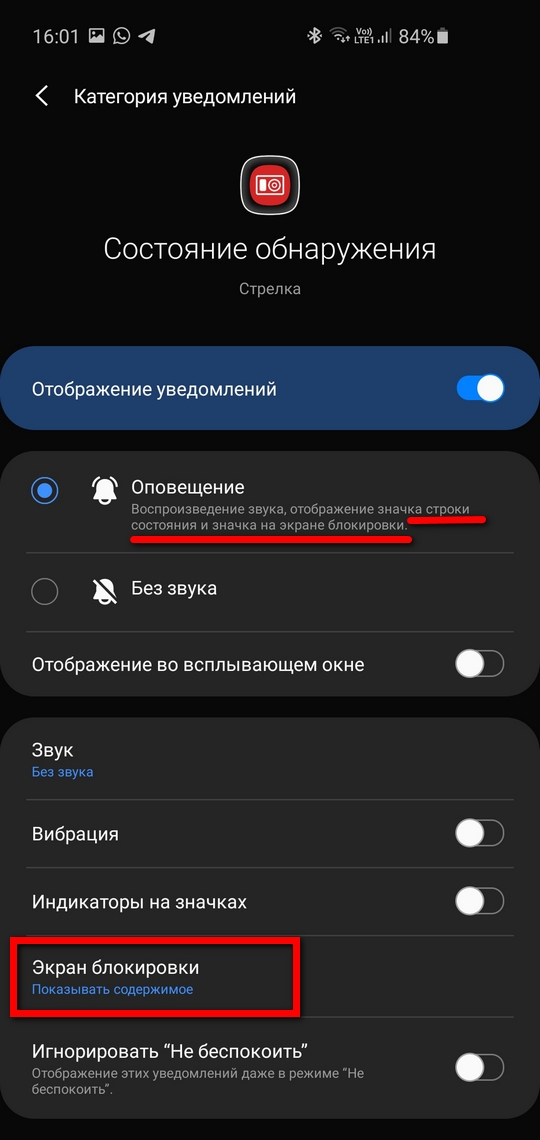
Для Андроид 8 и 7 - Все, что отмечено на скриншотах должно быть разрешено.
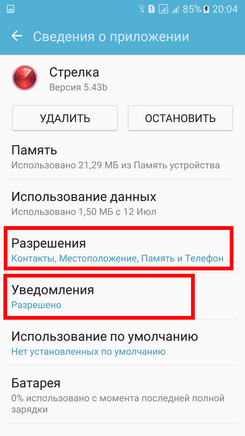

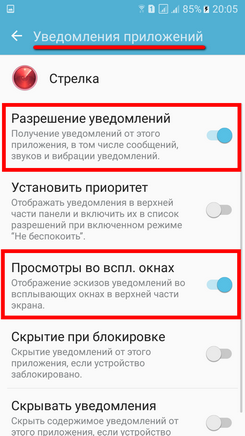
Если вы включите две нижние галки - уведомлений на экране блокировки не будет!
В Андроид 6.0.1 есть особенность: в какой-то момент при установке новой версии галочка "разрешить во всплывающих окнах" выключается. Нужно включить обратно.
Это самая пакостная штука.
Дело в том, что Андроид первым делом замораживает или вообще выгружает из памяти приложения, работающие в фоне, а особенно использующие геолокацию. Т.е. антирадары - первые кандидаты на отправку в "глубокий сон".
Чтобы этого не происходило - нужно отключить всякого рода оптимизации энергосбережения, коих с каждой версией Андроид становится всё больше и больше.
Зайдите в приложение.
ОПЦИИ - Дополнительно - Отключить оптимизацию.
Сверху выберите "все приложения".
Затем найдите Стрелку и запретите для нее оптимизацию.
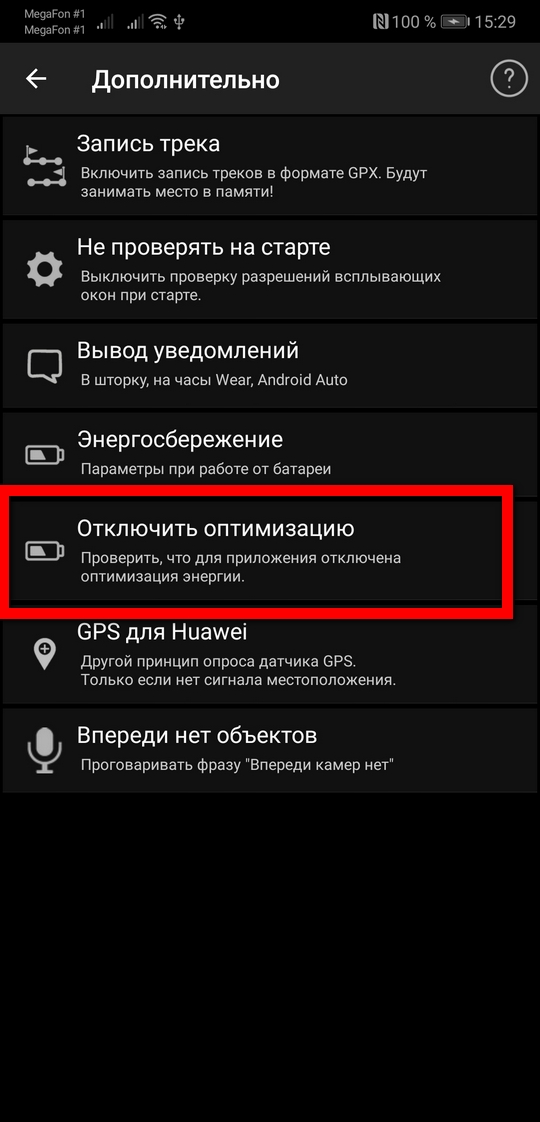
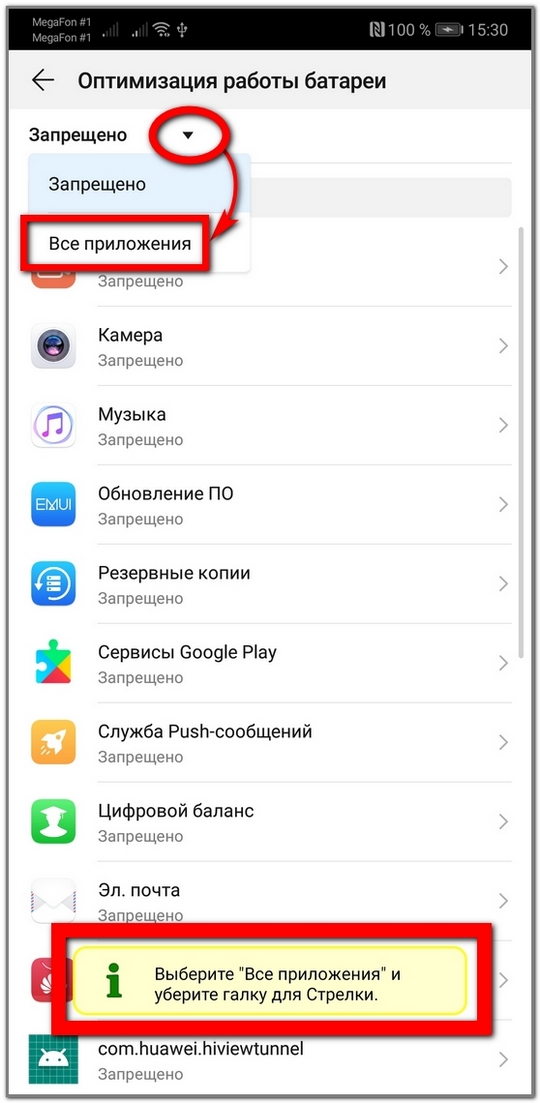
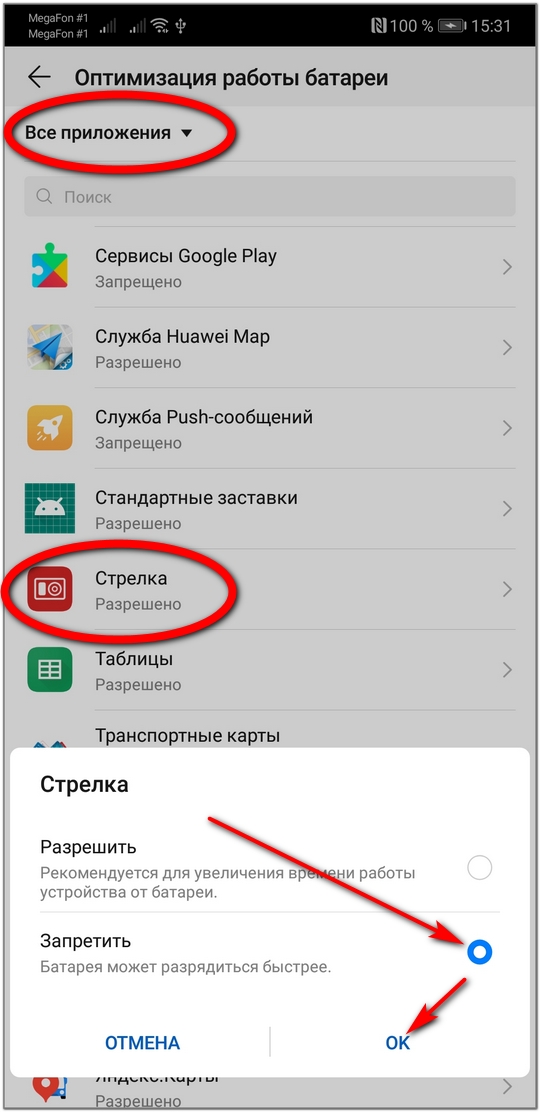
Для смартфонов Huawei есть свои нюансы.
Для смартфонов Xiaomi есть свои нюансы.
Для Андроид 6-8, если сдвинуть сверху вниз - появится шторка. Там нужно отключить режим экономии энергии, т.к. в нем Андроид замораживает фоновые программы. Также, можно отключить оптимизацию энергосбережения для приложения антирадара (например Стрелки)
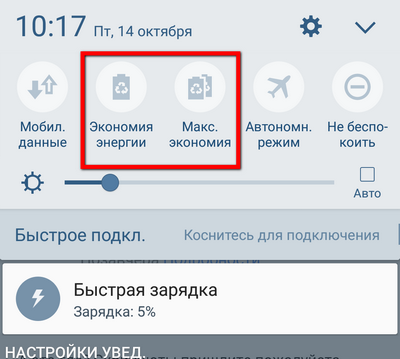
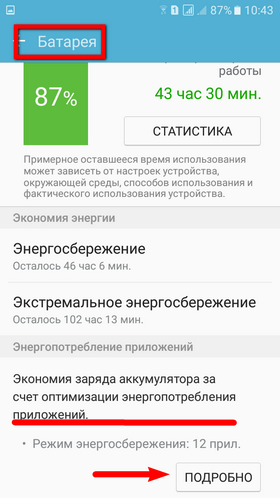
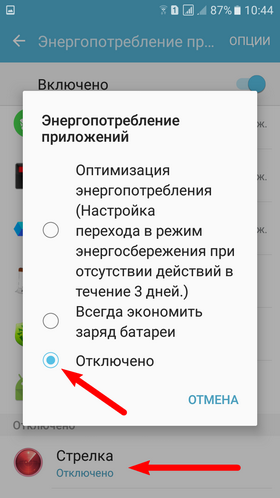
и также, чтобы приложение (например Стрелка) было в списке исключений при энергосбережении
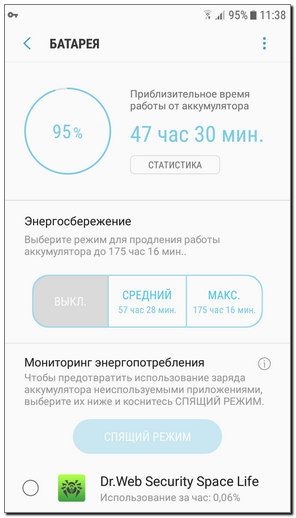
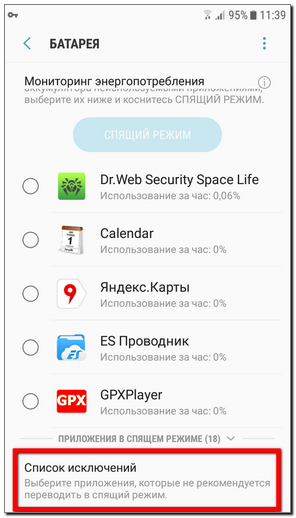
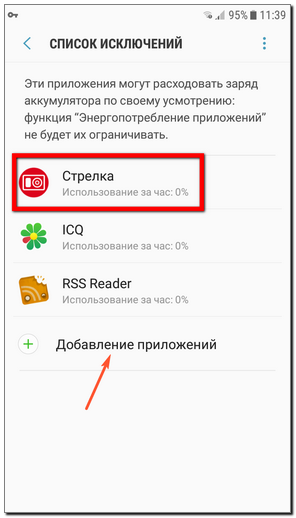
Подробнейшее ВИДЕО по настройке смартфона - 2021 | Zen | RuTube | VK
Сразу после покупки антирадара Стрелка приложение попросит Вас установить несколько разрешений: на геолокацию, состояние телефона и фоновые окна, а затем попросит скачать базу камер.
Для того, чтобы приложение нормально работало в фоне нужно отключить для него оптимизацию батареи и разрешить уведомления на экране блокировки.
- Запустите демо-режим долгим нажатием на Старт.
- Подождите уведомления о первой камере
- и остановите, например через шторку.
Затем зайдите в настройки смартфона. Выберите раздел «Приложения», затем «Все приложения» и найдите Стрелку.
1. В разделе уведомления обязательно включите вывод на экран блокировки.
Затем "Состояние обнаружения" - Также разрешите вывод на экран блокировки.
Это сейчас обязательное условие от гугла - иначе система будет "замораживать" приложение как только смартфон выключит экран
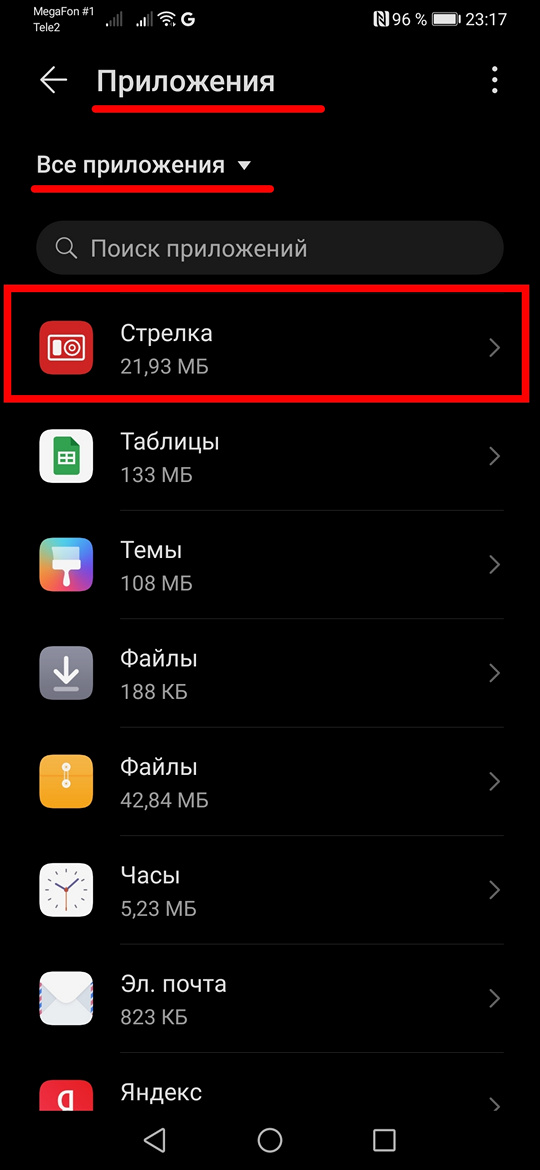
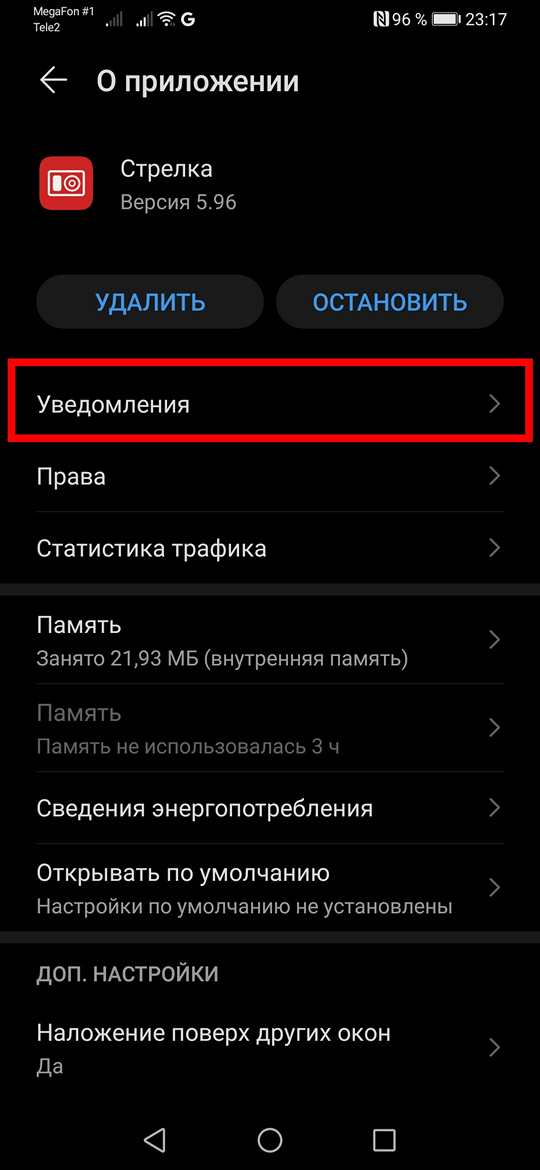
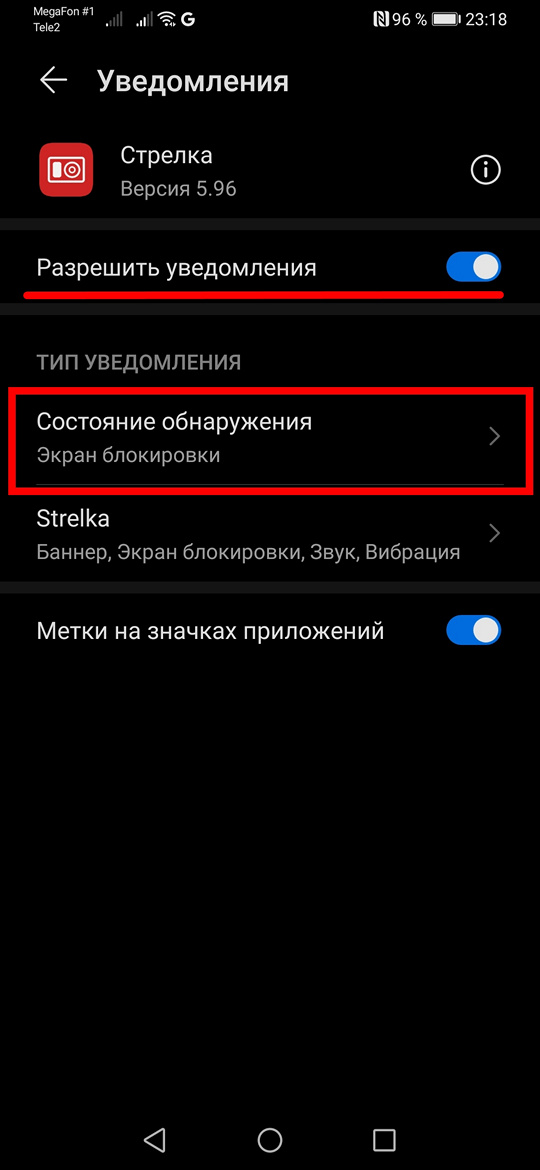
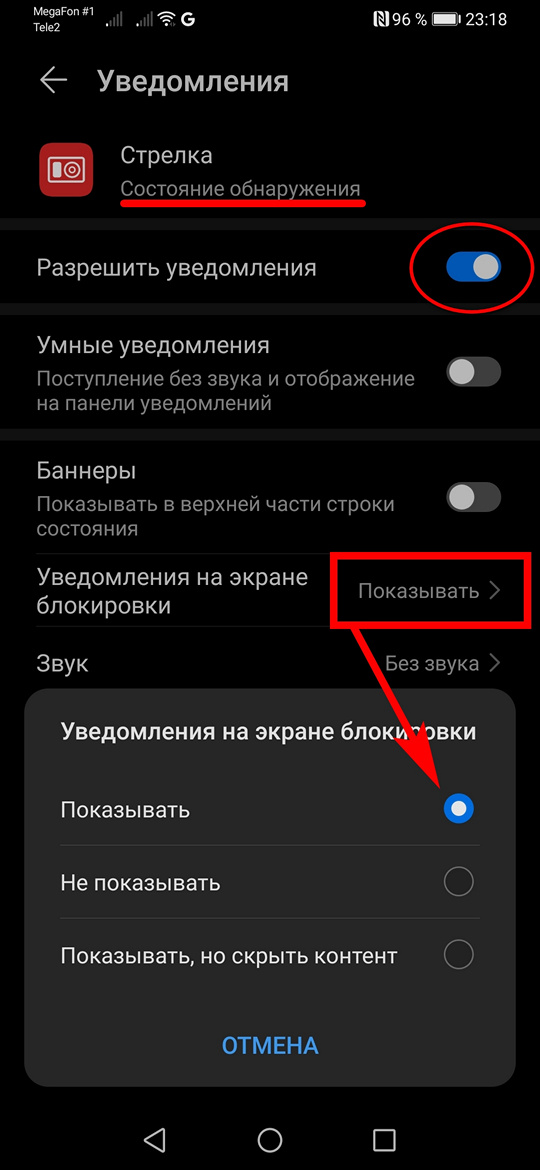
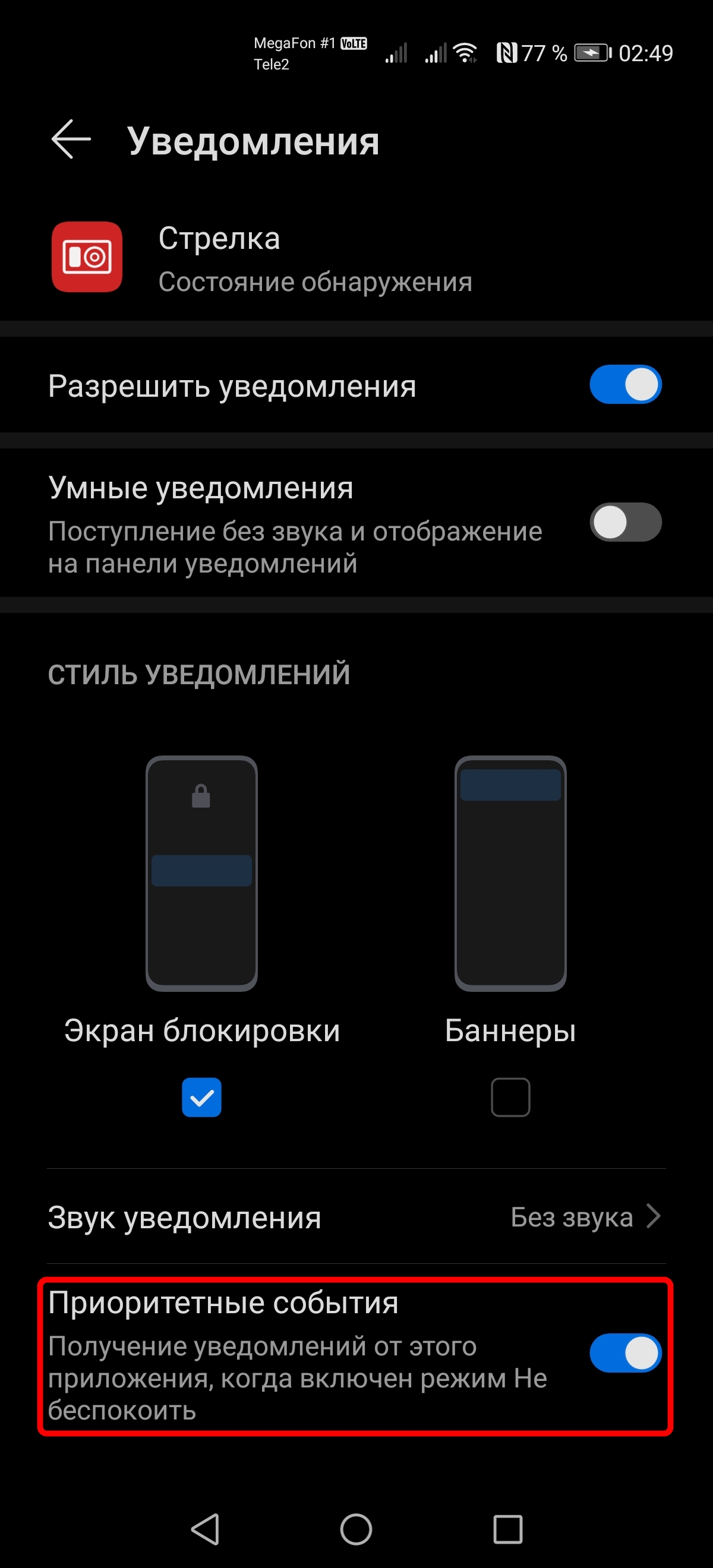
Также ,если Вы пользуетесь режимом "не беспокоить" исключите этот режим для Приложения (второй скриншот).
2. Зайдите в само приложение (Стрелка или еСтрелка). Раздел: ОПЦИИ – Дополнительно – Отключить оптимизацию. Далее по подсказкам: выберите сверху «все приложения», найдите Стрелку и установите «запретить».
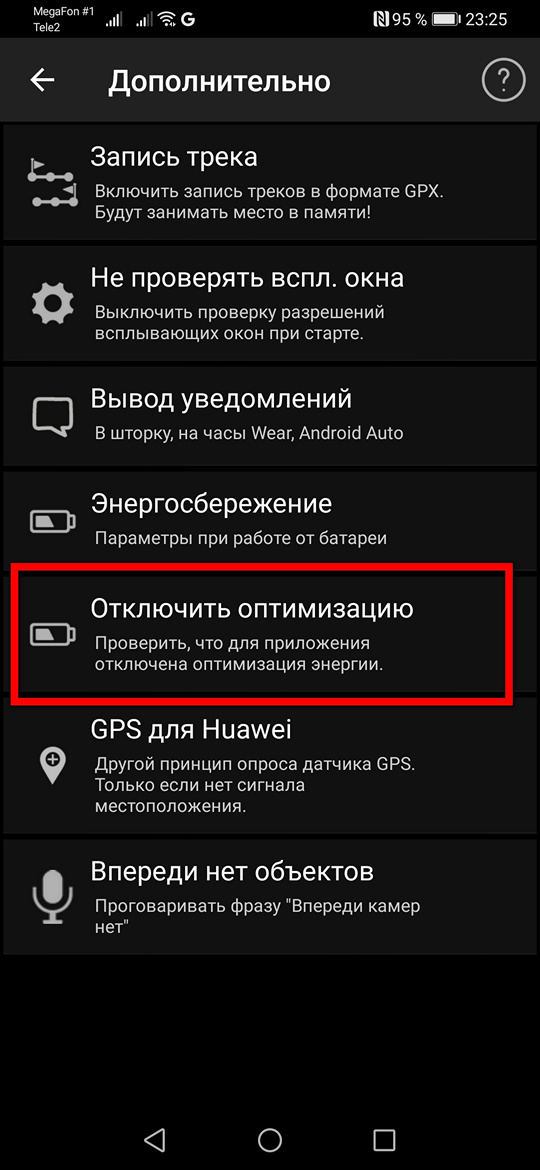
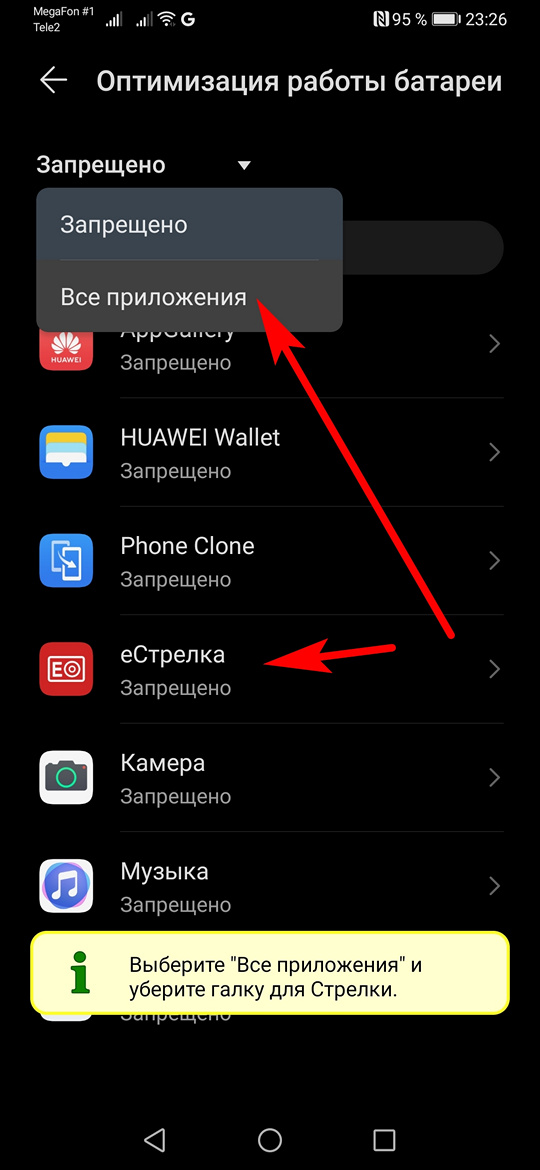
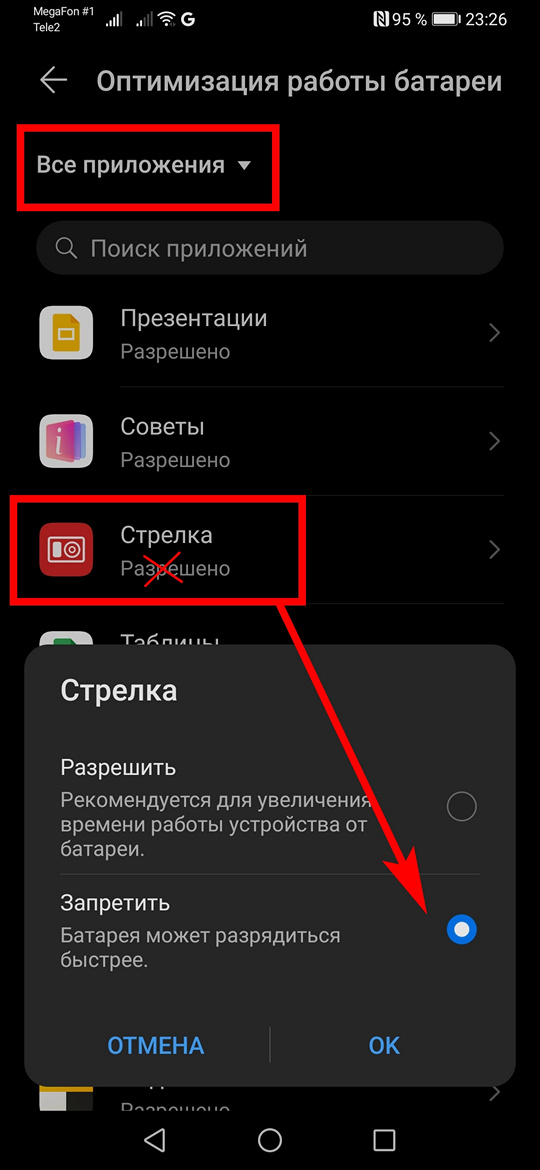
3. В зависимости от модели смартфона нужно отключить оптимизацию батареи:
- для Huawei – в том-же разделе Приложения, что и в п.1. зайдите в раздел "Сведения энергопотребления" или "Использование батареи".
- Отключите "Сообщать об энергоемкости".
- Отключите "автоматическое управление" и оставьте все галочки.
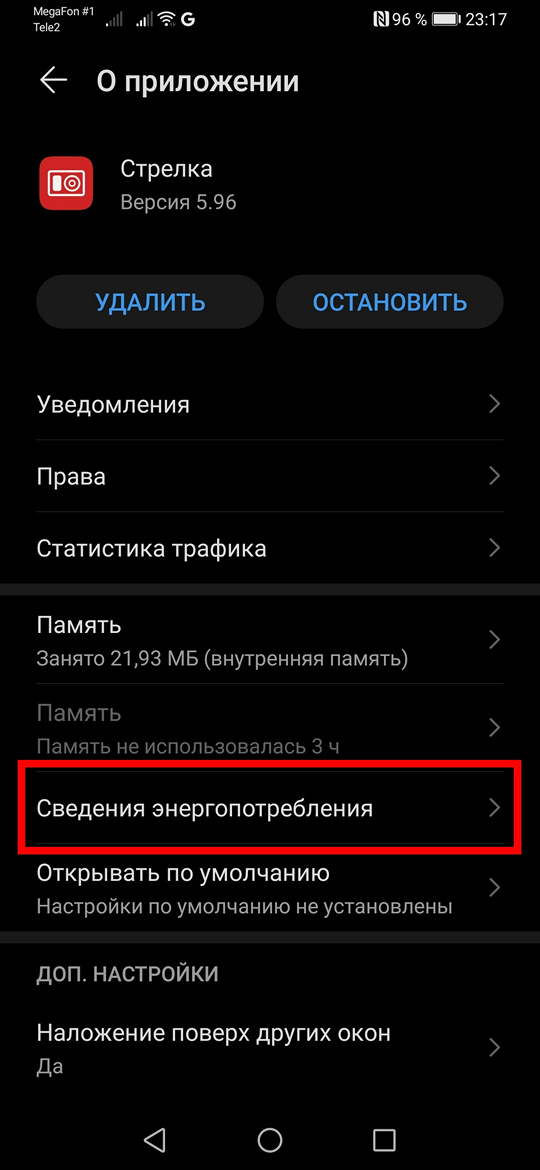
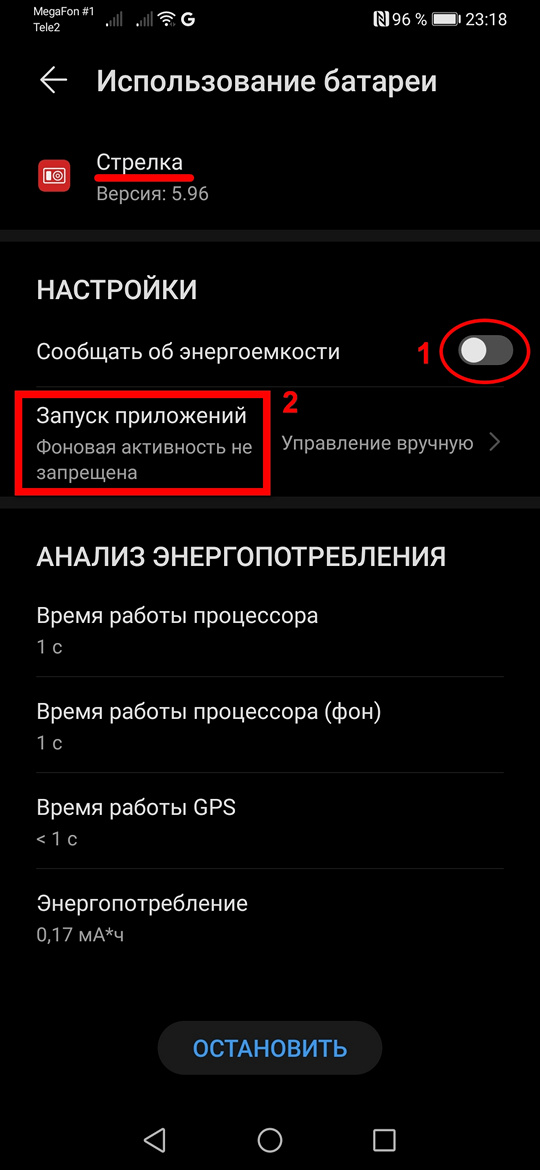
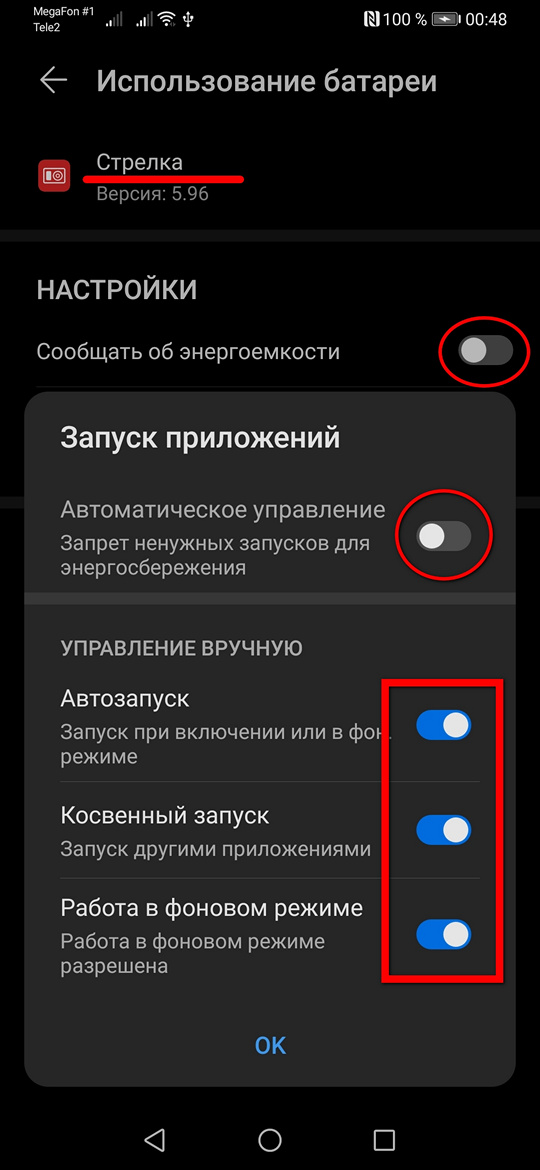
- для Xiaomi – в том-же разделе Приложения, что и в п.1.
- зайдите в раздел: «Контроль активности» - и установите для «нет ограничений»
– включите «автозапуск», иначе не будет работать соответствующий раздел в программе.
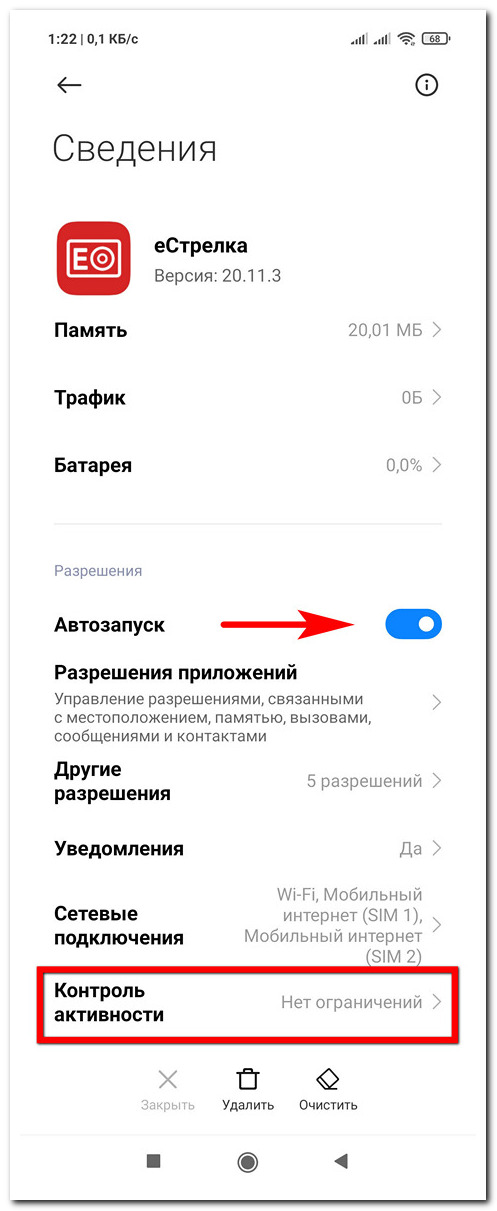
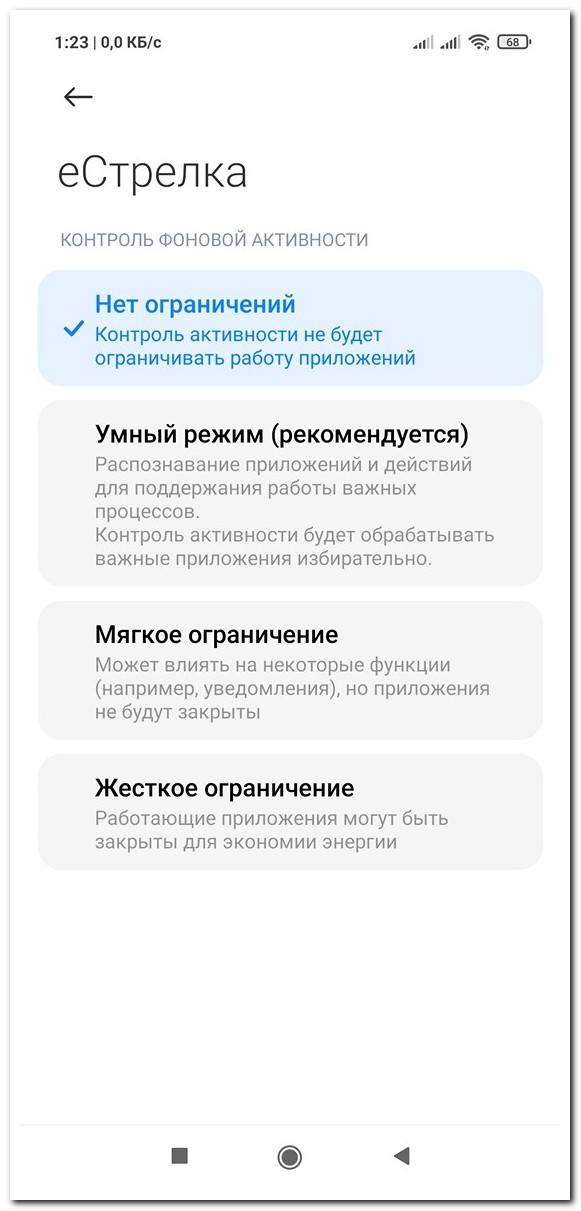
4. Основные разрешения приложение запрашивает при установке.
Однако, если вы по каким-то причинам их не предоставили или что-то сбилось - это можно сделать вручную.
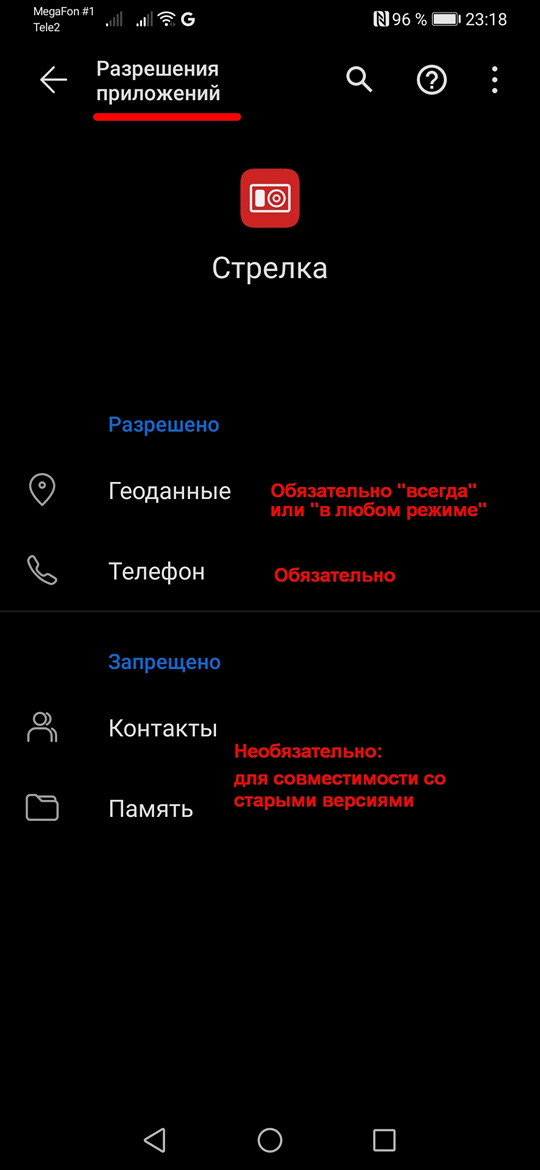
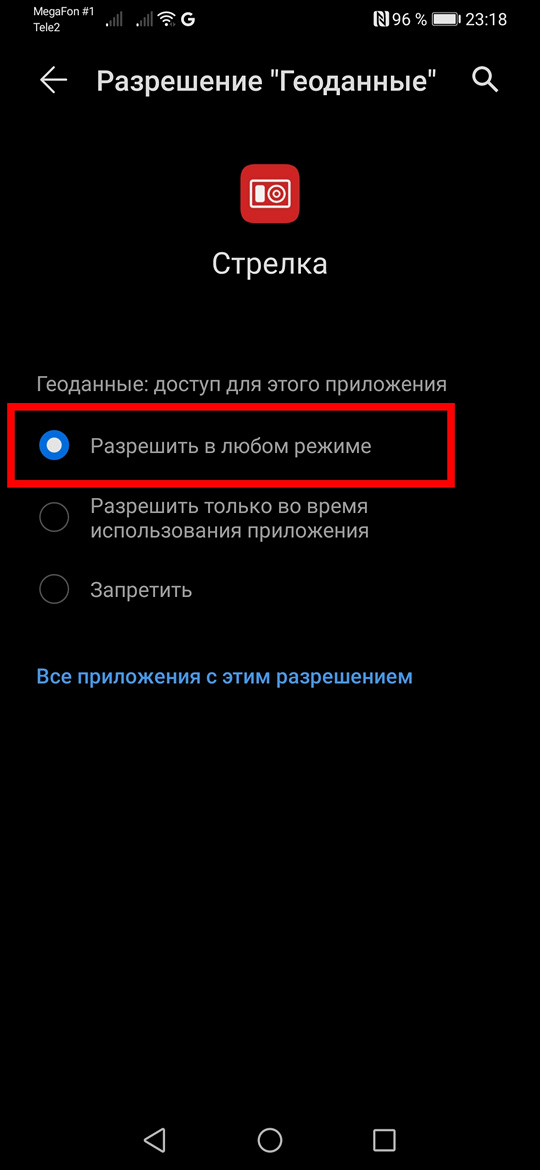

Для других моделей смартфонов, а также для старых версий Андроид смотрите более подробные инструкции на нашем сайте ниже в общем разделе и в разделах по моделям смартфонов.
Подробная информация + настройка предыдущих версий Android
Основные проблемы при работе на последних версиях Андроид связаны с:
- настройкой геолокации
- экономией батареи (различные режимы, опции, разбросанные в разных меню)
- разрешениями (в т.ч. на всплывающие окна)
Попробуем обобщить всё это
1. Геолокация
В настройках своего смартфона зайдите в раздел "Конфиденциальность и безопасность" , там Вас интересуют пункты Геоданные и Разрешения приложений.
В некоторых телефонах раздел "Геолокация" (еще может называться "Локация", "Геоданные" или "Местоположение") вынесен отдельно.
Для Андроид 10 В Геолокации нужно выбрать "Всегда" или "Разрешить в любом режиме"
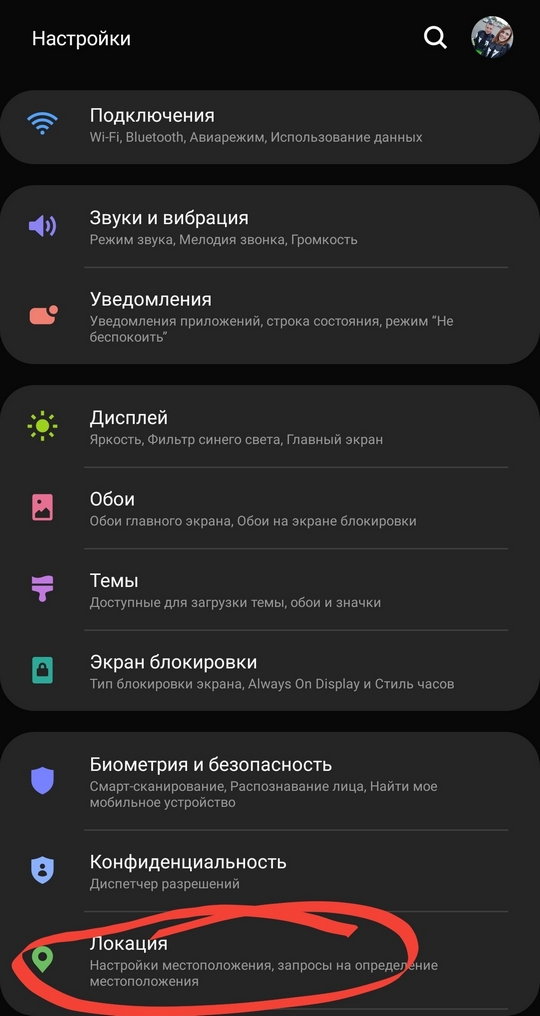
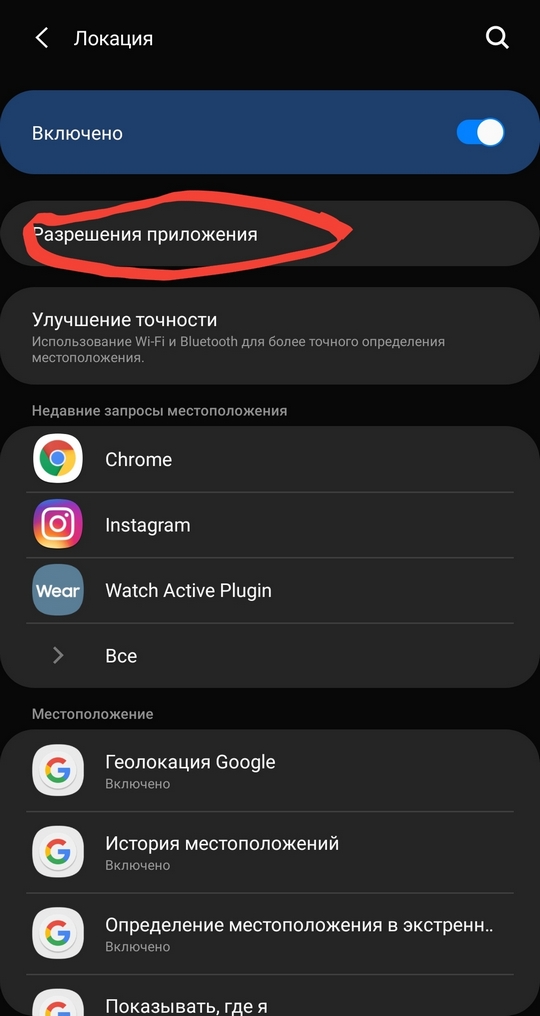
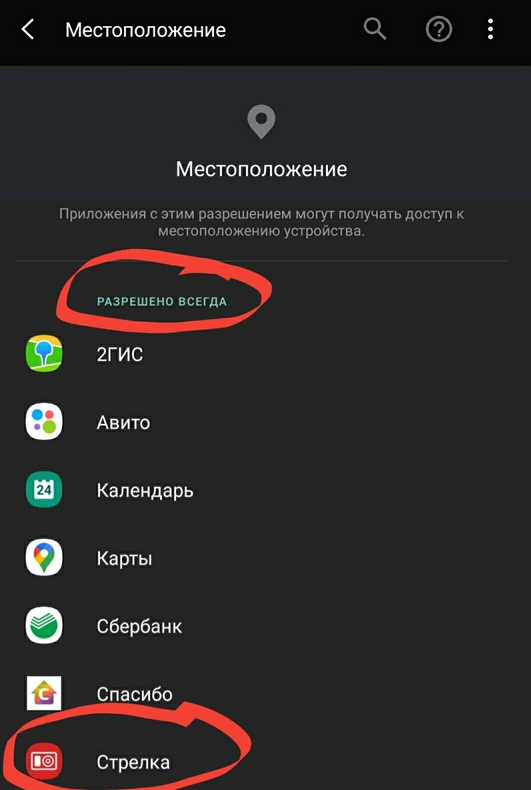
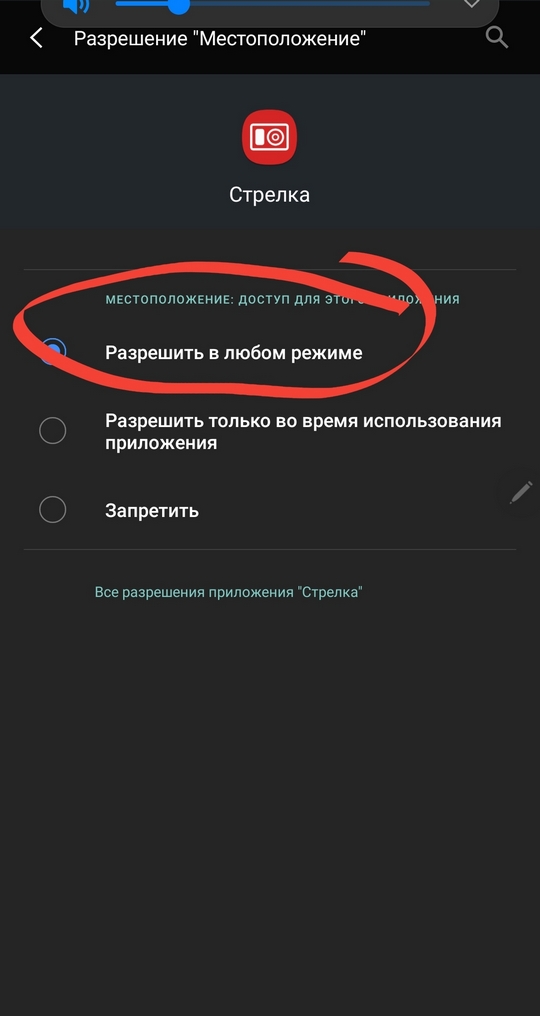
Для более ранних Андроид
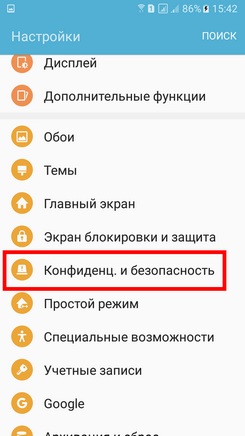
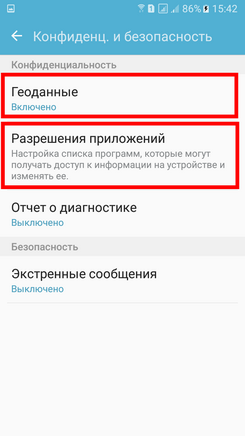
В Геоданных нужно проверить, чтобы метод обнаружения включал в себя слово GPS. И в разрешениях проверить, что у Стрелки есть доступ к геоданным.
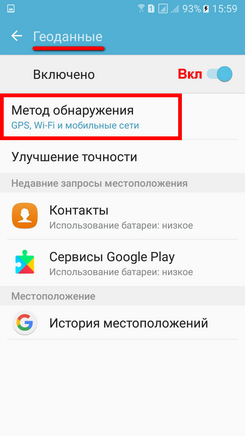
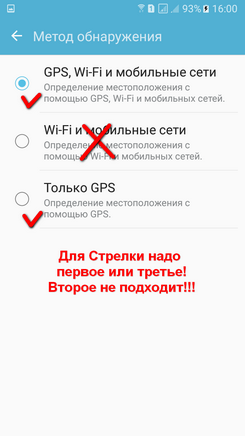
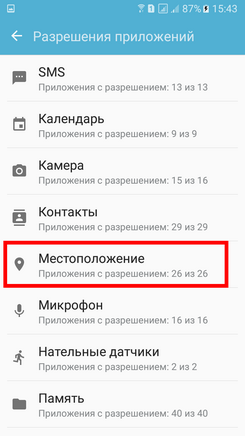
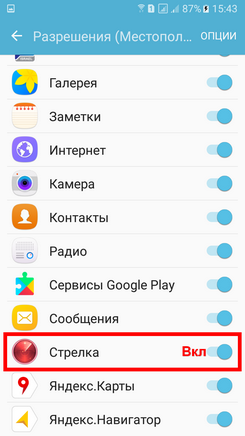
2. Разрешения
Настройки смартфона - раздел "Приложения" - найдите приложение (например Стрелку)
Зайдите в раздел "Разрешения".
1. Основные разрешения программа запросит у вас в самом начале использования. Но если что-то запретили - необходимо разрешить "Данные о местоположении" и "Телефон". Внешне выглядит так, как на скриншотах или похоже.
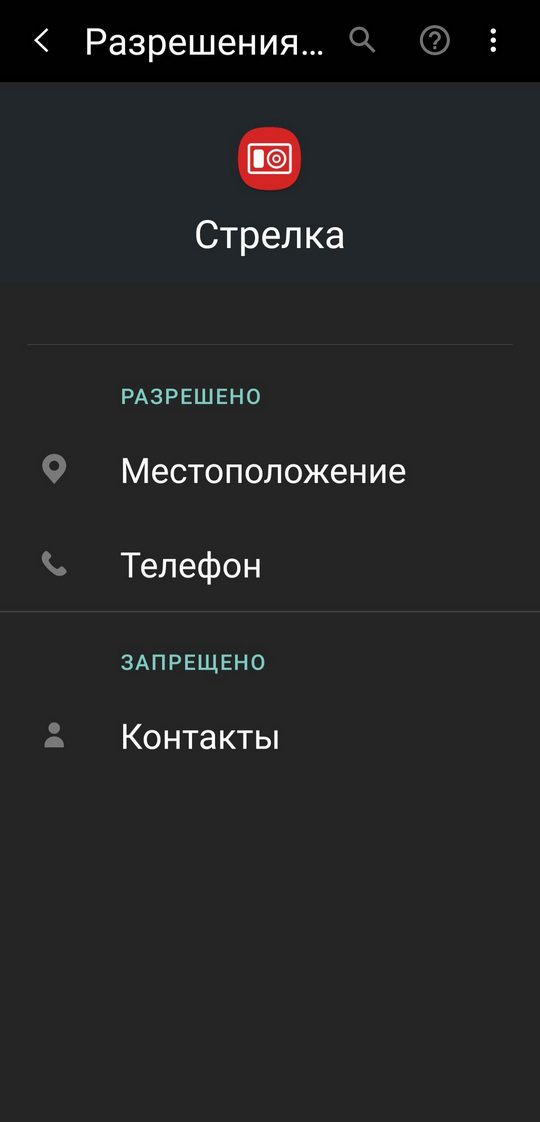
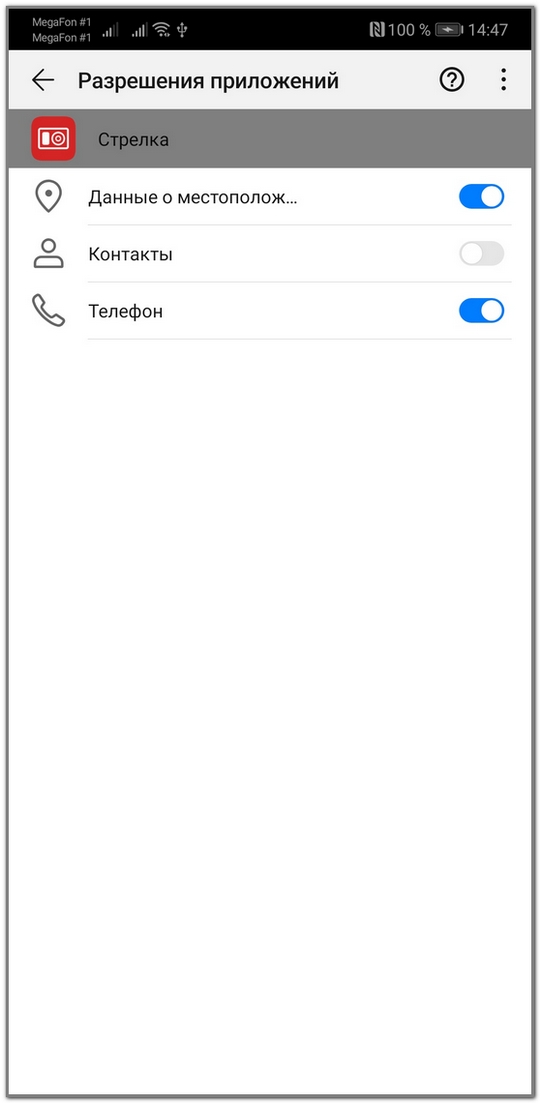
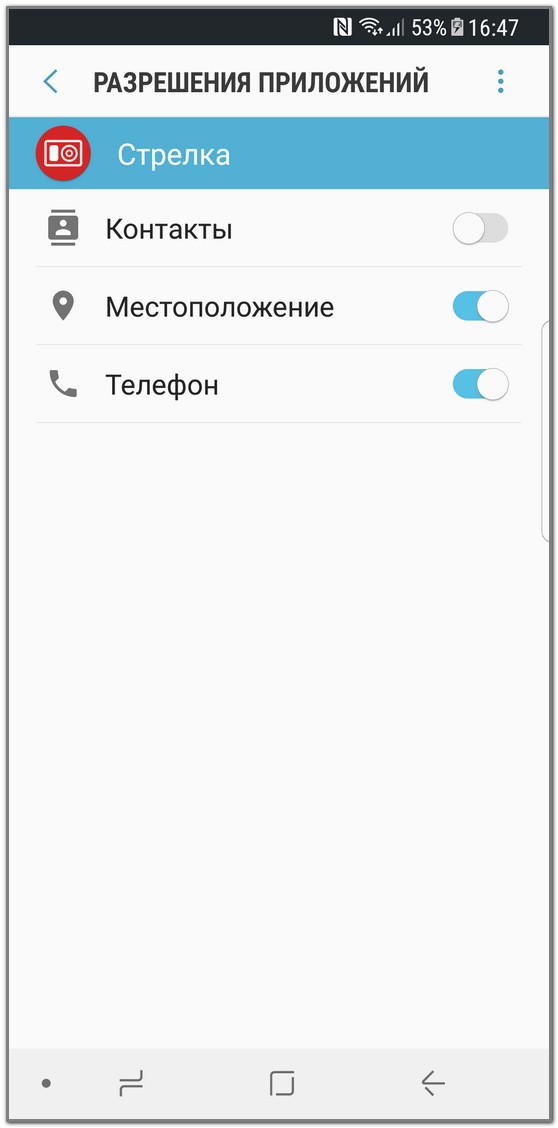
2. Необходимо разрешить использование всплывающих окон. Как только разные производители прошивок их не называют:
- Поверх всех
- Выше всех
- Поверх других приложений
- Всегда сверху
- и т.п.
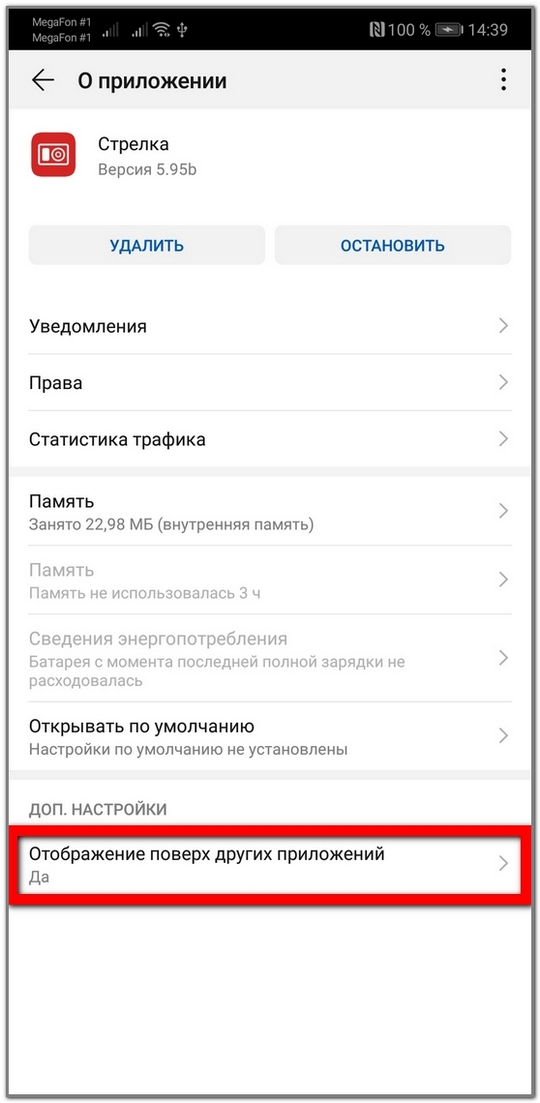
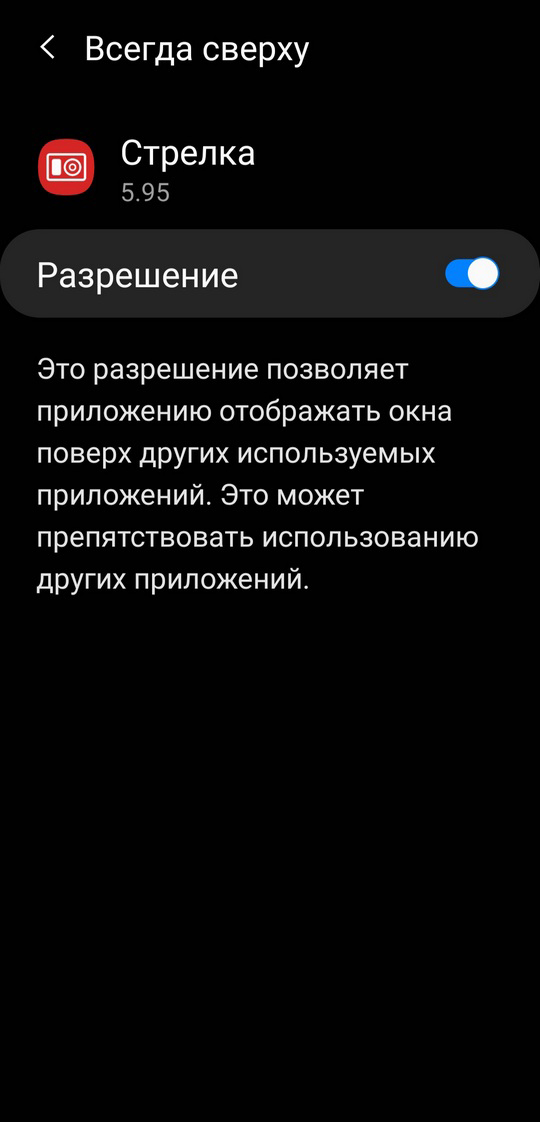
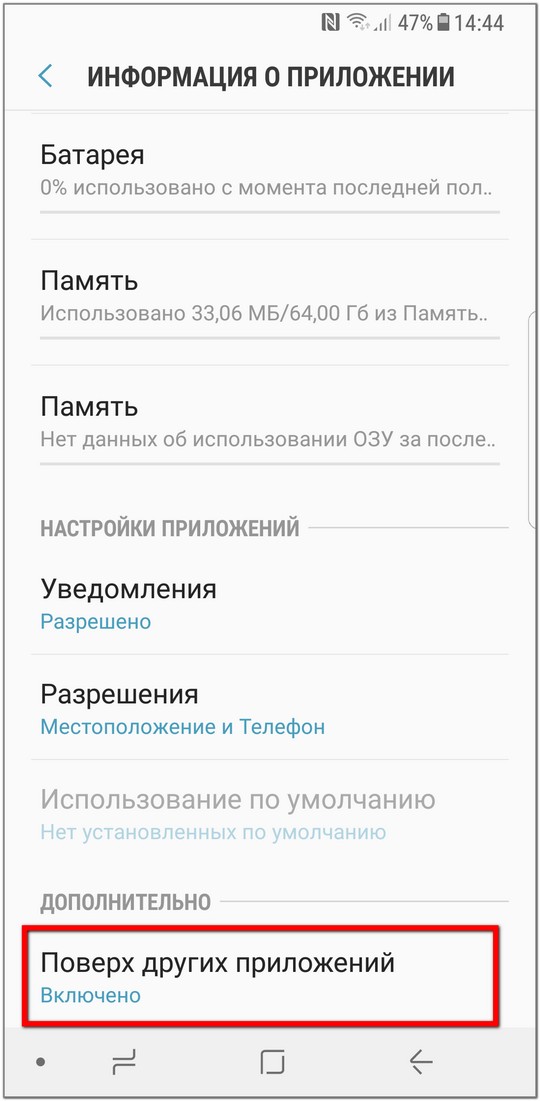
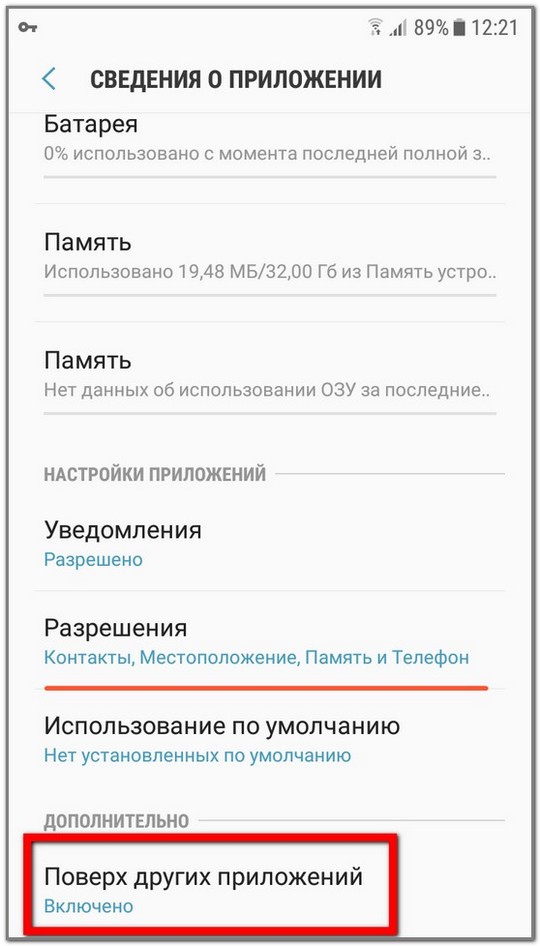
3. Уведомления
Обязательно нужно разрешить уведомления.
Поскольку антирадары в-основном работают в фоне (т.е. когда другое приложение на экране или экран выключен) разработчик обязан выдать в "шторку" информацию о фоновом процессе. Если вы это запретите - в фоне работать не будет.
Настройки смартфона - раздел "Уведомления" - найдите приложение (например Стрелку)
1. Обязательно нужно разрешить уведомления
2. Раздел "состояние обнаружения" - разрешить и хотя-бы "отображать в строке состояния" + "на экране блокировки". Если это не разрешить - приложение будет засыпать через 1-2минуты.
Обязательно разрешить все типы уведомлений! Иначе в фоне будет "засыпать". Это к вопросам "засыпает через 2-3минуты". (второй скриншот)
Также, если отключить опции "экран блокировки" или "строка состояния" - есть вероятность, что система "заморозит" работу в фоне через некоторое время или работу при выключенном экране.
3. Strelka - см. скриншоты. Это сами предупреждения о камерах.
К-сожалению скриншоты на разных моделях смартфонов выглядят по-разному. Буду благодарен, если пришлёте свои - выложу их для остальных пользователей.
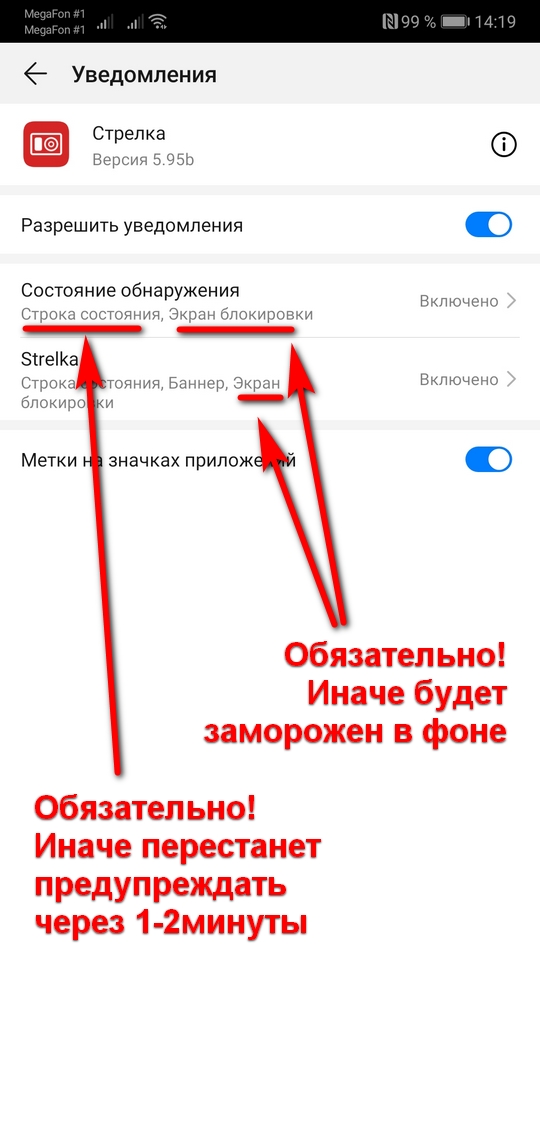
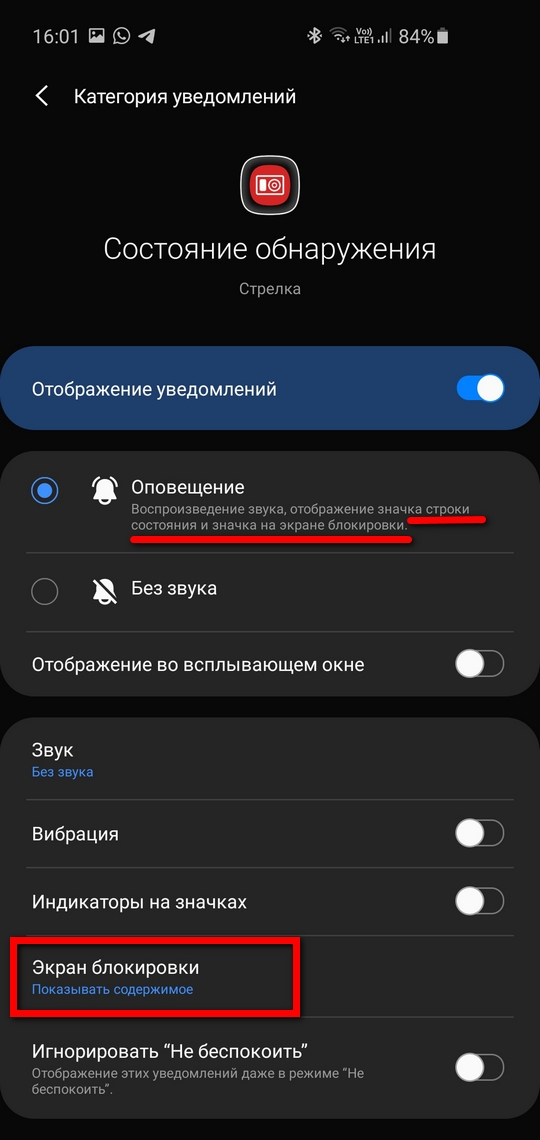
Для Андроид 8 и 7 - Все, что отмечено на скриншотах должно быть разрешено.
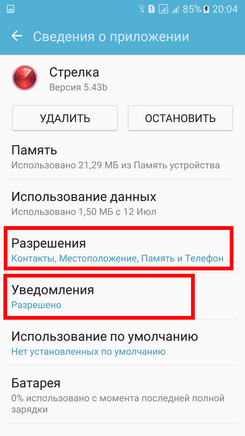

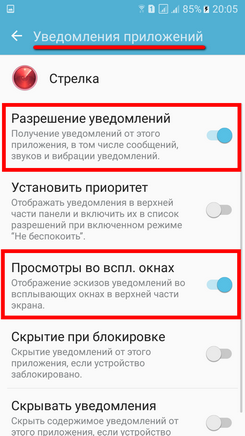
Если вы включите две нижние галки - уведомлений на экране блокировки не будет!
В Андроид 6.0.1 есть особенность: в какой-то момент при установке новой версии галочка "разрешить во всплывающих окнах" выключается. Нужно включить обратно.
4. Оптимизация батареи
Это самая пакостная штука.
Дело в том, что Андроид первым делом замораживает или вообще выгружает из памяти приложения, работающие в фоне, а особенно использующие геолокацию. Т.е. антирадары - первые кандидаты на отправку в "глубокий сон".
Чтобы этого не происходило - нужно отключить всякого рода оптимизации энергосбережения, коих с каждой версией Андроид становится всё больше и больше.
Зайдите в приложение.
ОПЦИИ - Дополнительно - Отключить оптимизацию.
Сверху выберите "все приложения".
Затем найдите Стрелку и запретите для нее оптимизацию.
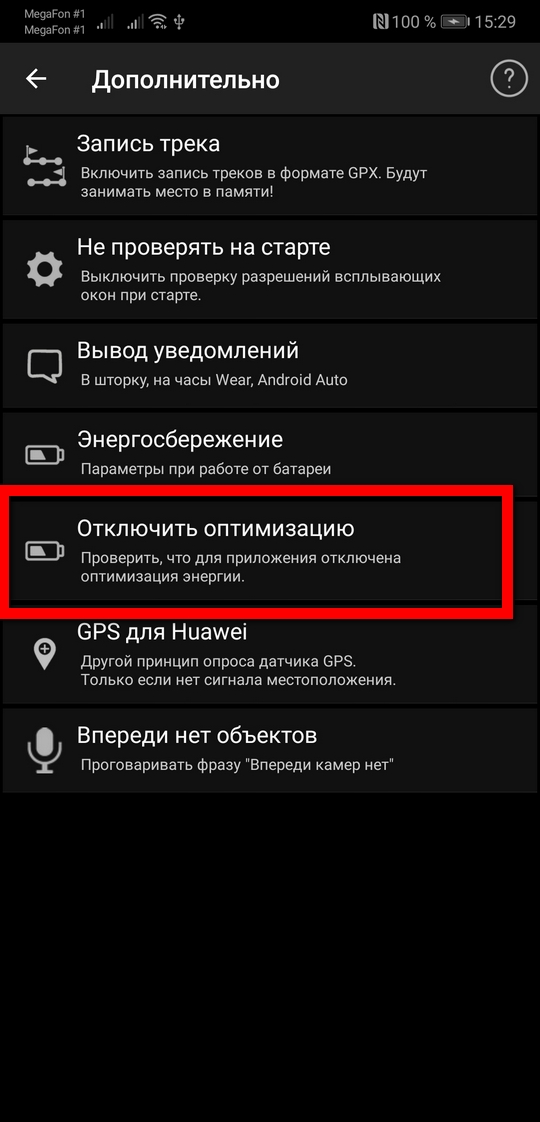
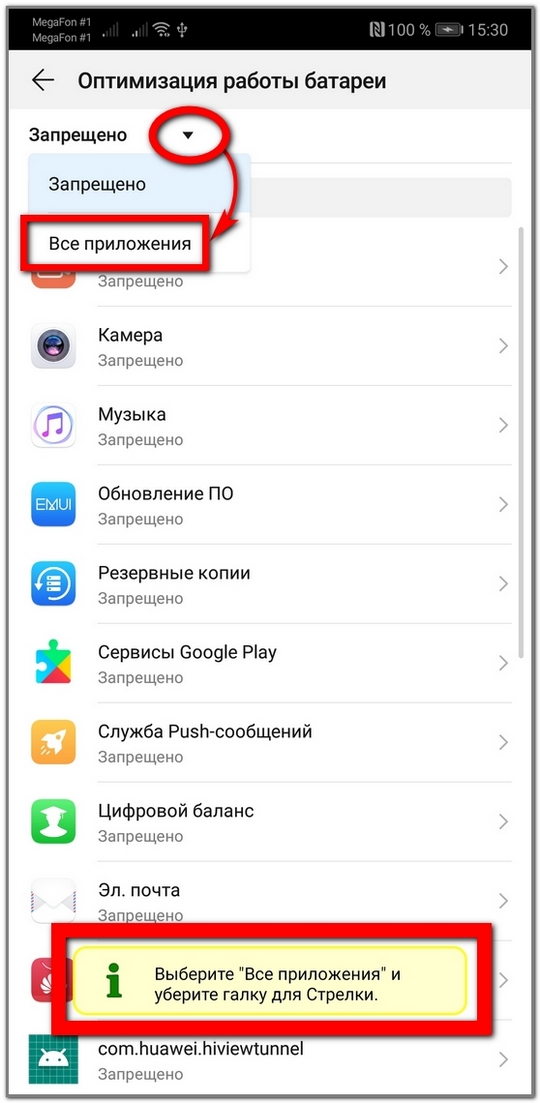
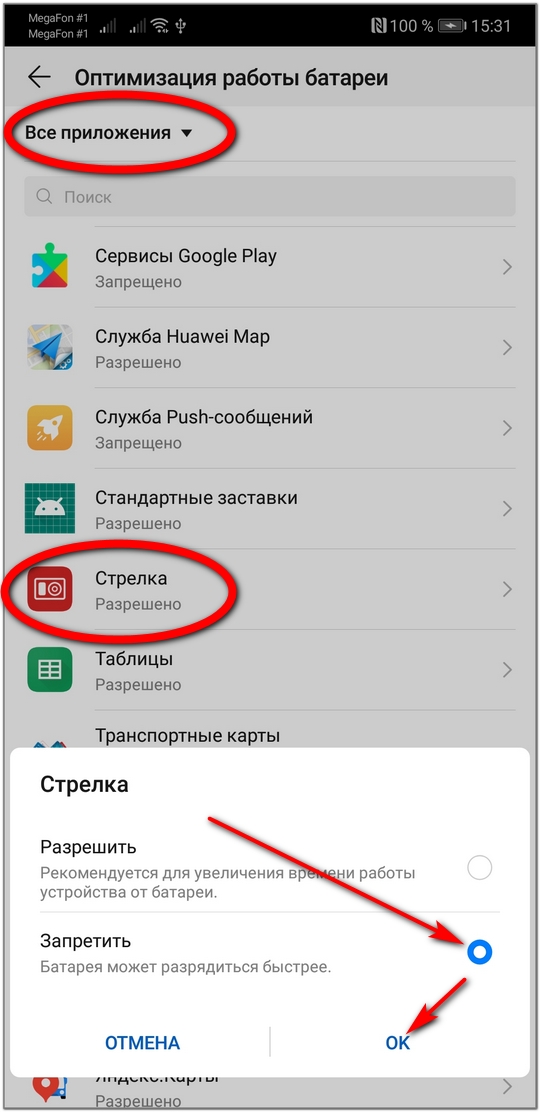
Для смартфонов Huawei есть свои нюансы.
Для смартфонов Xiaomi есть свои нюансы.
Для Андроид 6-8, если сдвинуть сверху вниз - появится шторка. Там нужно отключить режим экономии энергии, т.к. в нем Андроид замораживает фоновые программы. Также, можно отключить оптимизацию энергосбережения для приложения антирадара (например Стрелки)
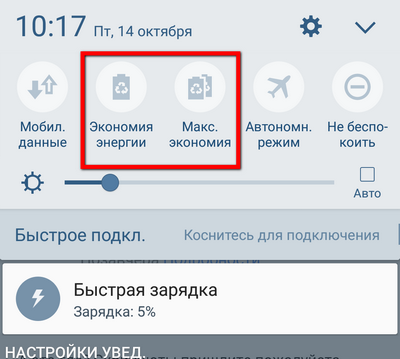
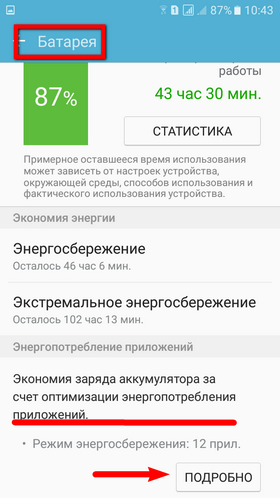
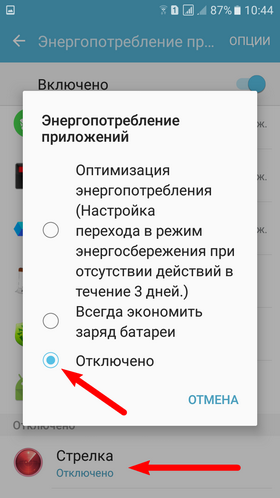
и также, чтобы приложение (например Стрелка) было в списке исключений при энергосбережении
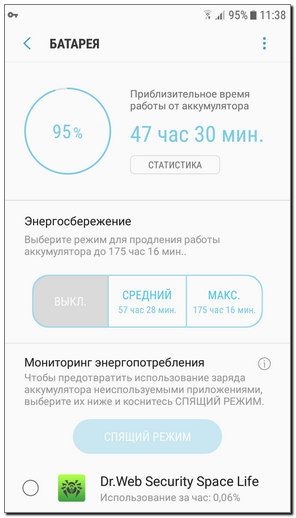
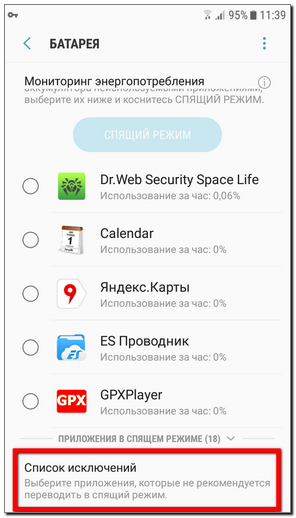
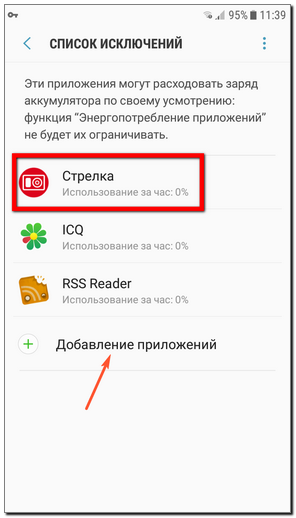







|
|
Просим при использовании информации с этого сайта размещать ссылку: ivolk.ru© Карта сайта |